Page 1
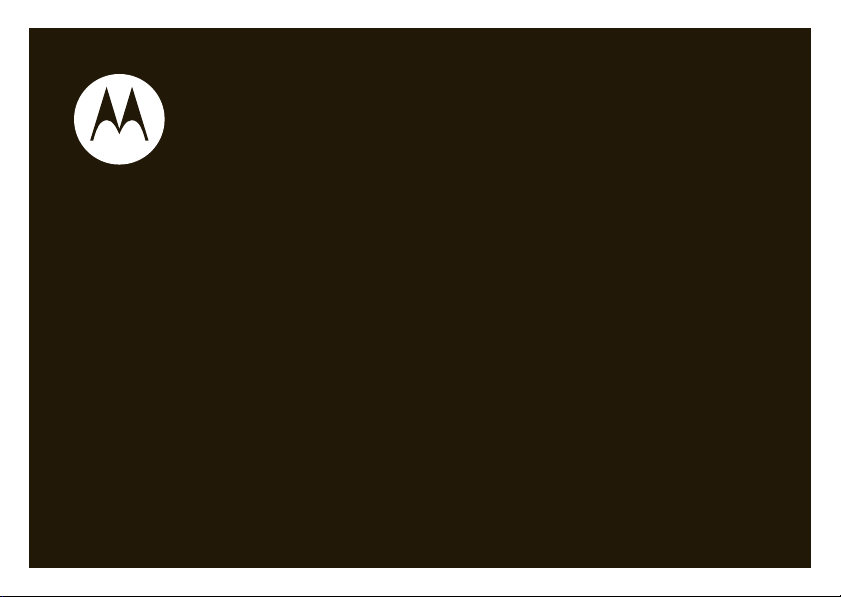
motorola W370
Guide de l'utilisateur
Page 2
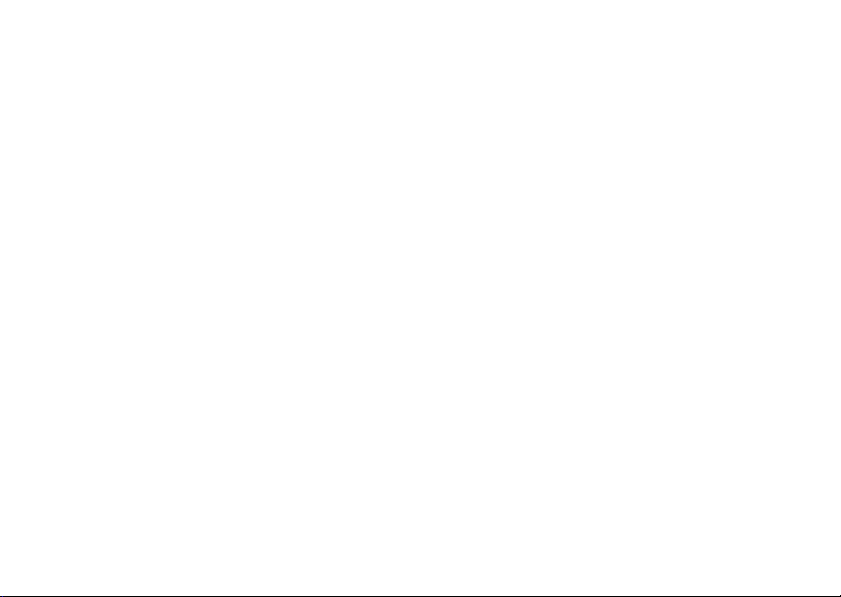
Page 3
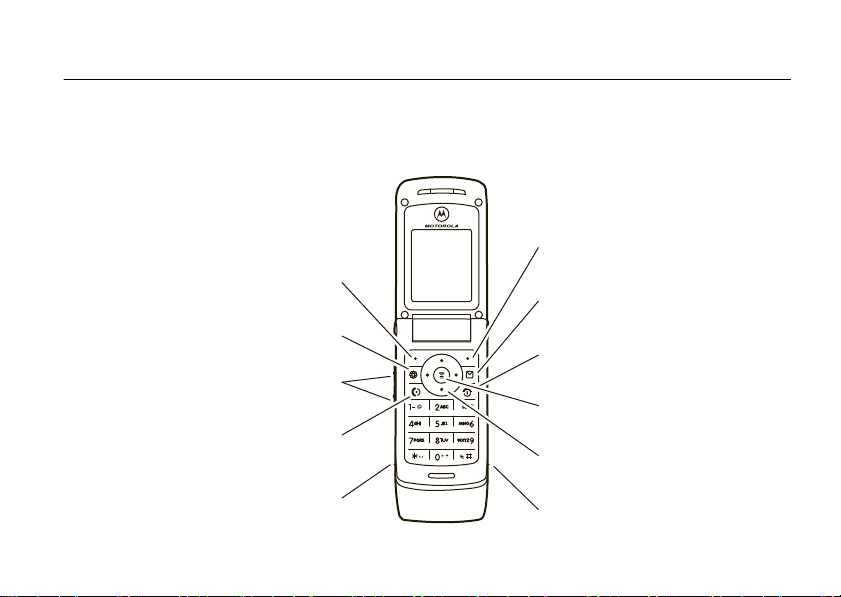
HELLOMOTO
Parcourir les menus.
Touche programmable
de droite
Allumer et éteindre le
téléphone, raccrocher
et quitter les menus.
Touche programmable
de gauche
Touche de message
Ouvrir les menus.
Touche navigateur Web
Touches de volume
Charger la batterie
et raccorder à
votre ordinateur.
Permet d’effectuer et de
recevoir des appels.
Écouter la musique.
Bienvenue dans le monde des communications sans fil numériques de Motorola! Nous sommes
heureux que vous ayez choisi le téléphone cellulaire W370 de Motorola.
1
Page 4
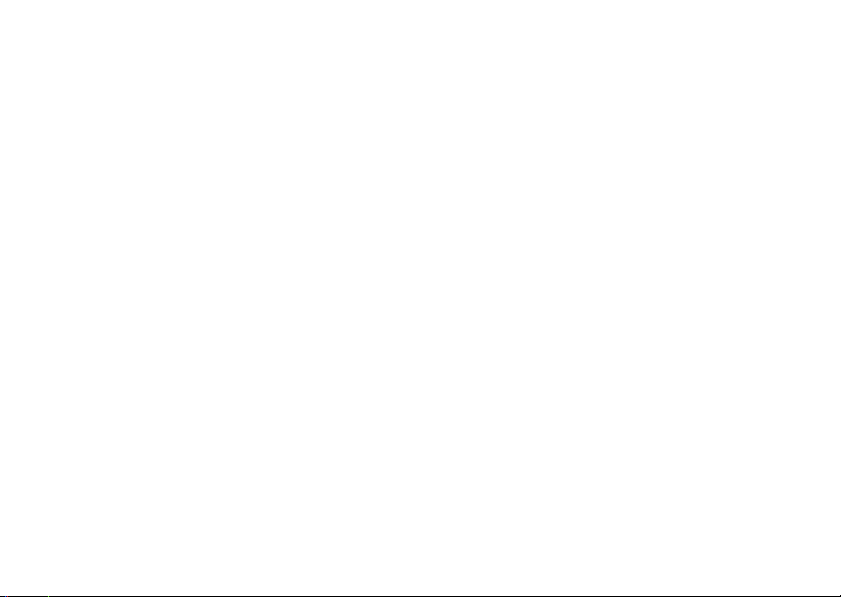
Motorola, Inc.
Consumer Advocacy Office
1307 East Algonquin Road
Schaumburg, IL 60196
www.hellomoto.com
1-800 -331-6456 (États-Unis)
1-888-390-6456 (TTY/ATS aux États-Unis pour les malentendants)
1-800 -461-4575 (Canada)
MOTOROLA et le logo M stylisé sont des marques déposées
auprès du US Patent & Trademark Office. 2007 Tous les autres
noms de produits et de services sont la propriété de leur détenteur
respectif.
© Motorola, Inc. 2007.
Mise en garde :
l’approbation expresse de Motorola annule le droit d’utilisation de
l’appareil par le consommateur.
Certaines fonctions des téléphones cellulaires sont tributaires des
capacités et des paramètres du réseau de votre fournisseur de
services. Par ailleurs, certaines fonctions peuvent ne pas avoir été
activées par votre fournisseur de services ou offrir une
fonctionnalité limitée selon les paramètres du réseau.
Communiquez avec votre fournisseur de services pour tout
renseignement au sujet de la disponibilité et de la fonctionnalité
des fonctions. Toutes les fonctions, fonctionnalités et autres
spécifications du produit, ainsi que l’information contenue dans le
présent guide de l’utilisateur, se basent sur l’information la plus
récente et sont jugées exactes au moment de la mise sous presse.
Toute modification apportée au téléphone sans
2
Motorola se réserve le droit de modifier cette information ou les
spécifications sans préavis.
Numéro du manuel : 6809512A77-O
Page 5
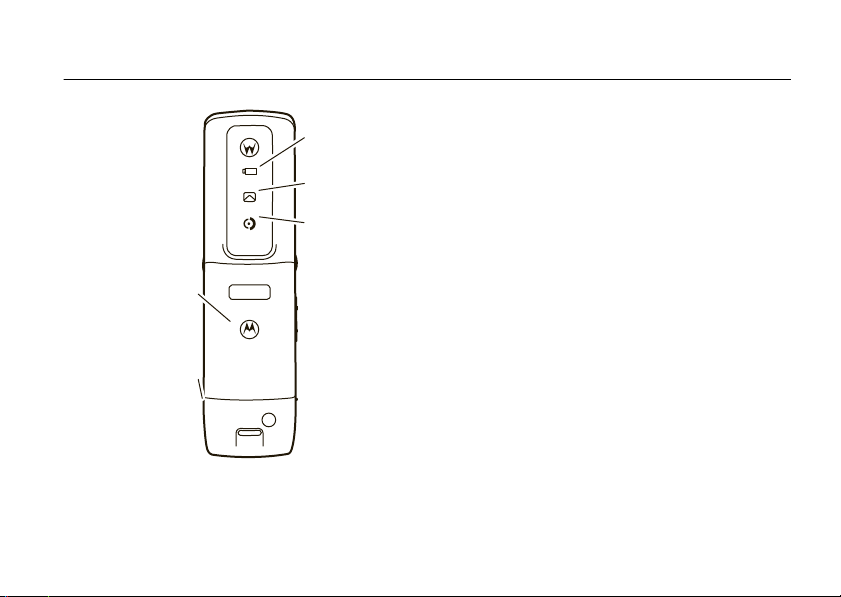
regardez ça!
Indicateur de batterie
Indicateur de message
Indicateur d’appel
Prise pour casque
Insérez le casque à
microphone pour
utiliser le téléphone en
mode mains libres.
Batterie
Remarque :
légèrement de votre téléphone.
L’image ci-dessus peut différer
3
Page 6
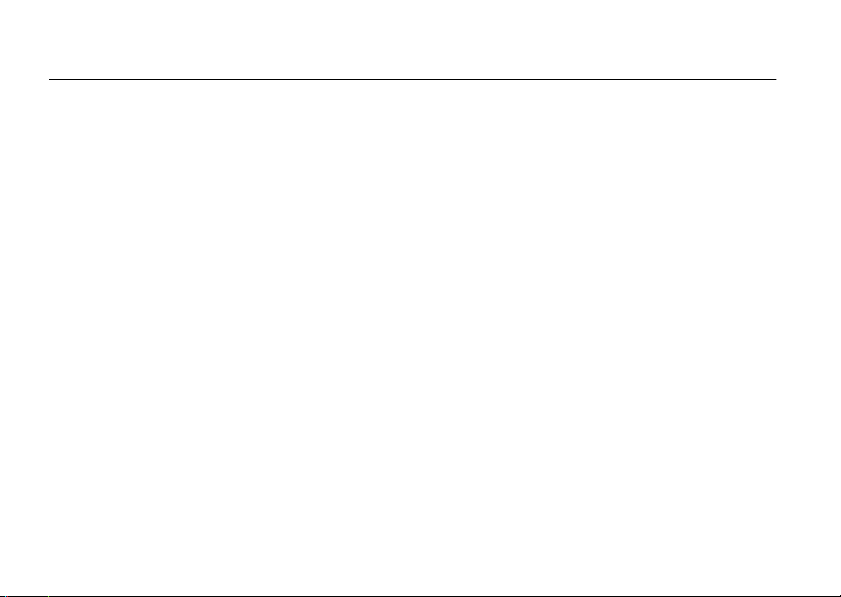
table des matières
regardez ça! . . . . . . . . . . . 3
Précautions d’utilisation. 9
Précautions d’utilisation. 9
rudiments. . . . . . . . . . . . 10
à propos du guide . . . . 10
carte SIM. . . . . . . . . . . 11
batterie . . . . . . . . . . . . 11
mettre sous tension et
hors tension. . . . . . . . . 14
effectuer un appel . . . . 14
répondre à un appel. . . 14
votre numéro de
téléphone . . . . . . . . . . 15
en vedette . . . . . . . . . . . 16
messages multimédias 16
bavardage . . . . . . . . . . 18
table des matières
4
information de base . . . 19
visuel . . . . . . . . . . . . . . 19
menus . . . . . . . . . . . . . 24
entrée de texte . . . . . . 26
volume. . . . . . . . . . . . . 29
touche de navigation . . 29
haut-parleur mains libres .
30
codes et mots de passe .
30
vérification du voltmètre .
31
personnaliser. . . . . . . . . 32
style sonnerie . . . . . . . 32
date et heure. . . . . . . . 33
papier peint . . . . . . . . . 33
économiseur d’écran. . 34
apparence de l’affichage .
34
options de réponse . . . 35
fonction mains libres en
option . . . . . . . . . . . . . 35
appels. . . . . . . . . . . . . . . 37
historique d'appels . . . 37
recomposer . . . . . . . . . 38
retourner un appel . . . . 38
mettre un appel en garde
ou en sourdine. . . . . . . 39
appel en attente. . . . . . 39
identification de l’appelant
39
appels d’urgence . . . . . 40
appels internationaux . 40
composition une touche .
41
Page 7
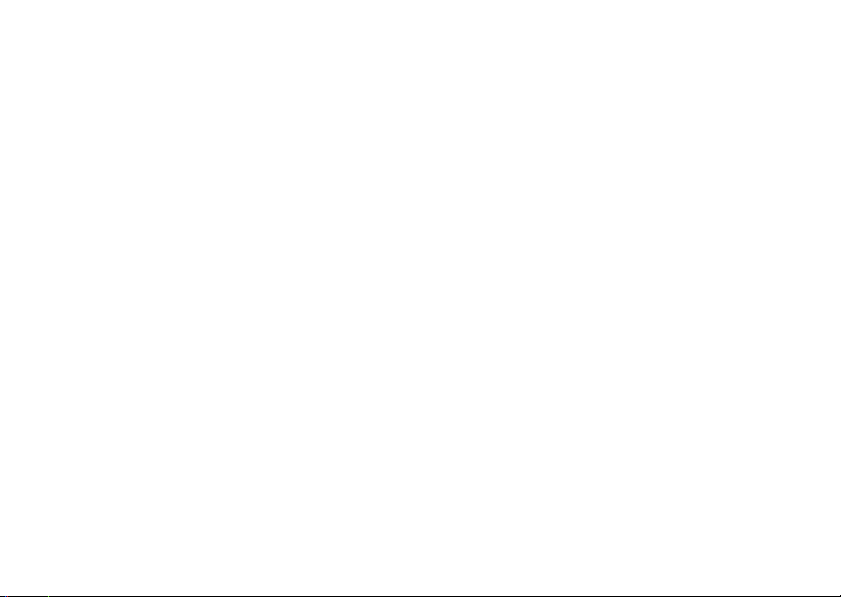
boîte vocale . . . . . . . . 41
insertion de caractères
spéciaux dans les
séquences de
composition . . . . . . . . 43
autres fonctions . . . . . . 44
fonctions d’appel
avancées . . . . . . . . . . 44
contacts . . . . . . . . . . . 46
messages. . . . . . . . . . 51
bavardage. . . . . . . . . . 53
navigateur Web (wap 2.0).
53
personnalisation . . . . . 54
durée et coûts des appels
57
fonctionnement mains
libres. . . . . . . . . . . . . . 58
réseau. . . . . . . . . . . . . 59
agenda personnel. . . . 59
sécurité. . . . . . . . . . . . 60
jeux et divertissement 61
dépannage . . . . . . . . . . 62
regardez ici en premier 62
quand le rétroéclairage est
désactivé, votre téléphone
peut donner l'impression
de ne pas fonctionner. 62
rien à l'écran. . . . . . . . 62
le rétroéclairage ne
fonctionne pas . . . . . . 63
le téléphone ne vibre pas .
63
messages : « saisissez
code spécial », « SIM
verrouillée - contacter le
fournisseur de services »,
« m. passe auxil.». . . . 64
service et réparations . 65
Déclaration de Conformité
aux Directives de l'Union
européenne. . . . . . . . . . 66
Déclaration de Conformité
aux Directives de l'Union
européenne. . . . . . . . . . 66
Données sur le taux
d’absorption spécifique 67
Consignes de sécurité . 72
Avis d’Industrie Canada
aux utilisateurs. . . . . . . 77
Avis d’Industrie Canada 77
Avis de la FCC aux
utilisateurs . . . . . . . . . . 77
Avis de la FCC. . . . . . . . 77
Garantie limitée de
Motorola pour les États-
Unis et le Canada . . . . . 78
Garantie. . . . . . . . . . . . . 78
Compatibilité des aides à
l’audition avec les
téléphones cellulaires . 82
Prothèses auditives . . . 82
Inform
ation provenant de
table des matières
5
Page 8
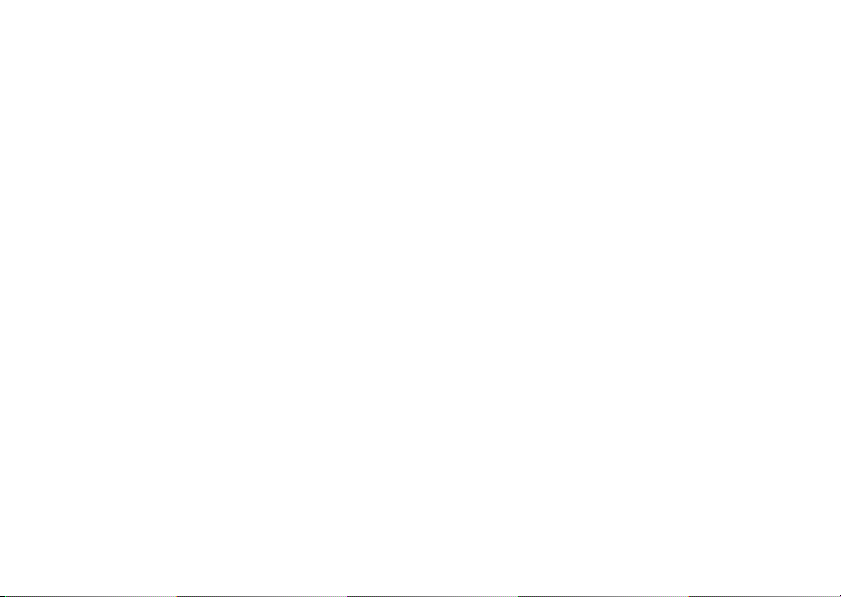
l’Organisation mondiale de
la Santé . . . . . . . . . . . . . 83
Organisation mondiale de
la Santé . . . . . . . . . . . . . 83
Enregistrement du produit
84
Enregistrement . . . . . . . 84
Assurance de la loi sur
l’exportation . . . . . . . . . 84
Loi sur l’exportation . . . 84
Recyclage par souci de
protection de
l’environnement . . . . . . 85
Information sur le
recyclag e . . . . . . . . . . . . 85
Étiquette sur le perchlorate
– Californie . . . . . . . . . . . 85
Étiquette sur le perchlorate
85
Confidentialité et sécurité
table des matières
6
des données. . . . . . . . . . 86
Confidentialité et sécurité
des données. . . . . . . . . . 86
Pratiques intelligentes
lorsque vous êtes auvolant
87
Securité au volant . . . . . 87
index. . . . . . . . . . . . . . . . 89
Page 9
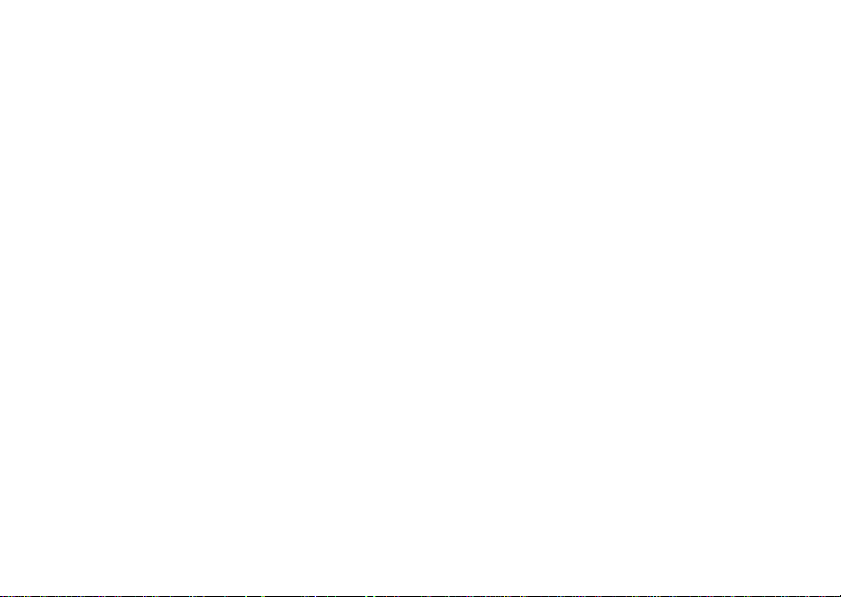
menu principal
n
Contacts
s
Hist. d'appels
• Appels reçus
• Appels composés
• Durée des appels *
• Durées de données *
• Volumes de données *
e
Messages
• Créer
• Boîte réception
• Brouillons
• Boîte d'envoi
• Mémos rapides
• Boîte vocale
• Mess. navigateur
• Services d’info
• Modèles MMS
É
Outils
• Calculatrice
• MonMenu
• Réveille-matin
• Chrono
• Bavardage
• Services de comp
• Calendrier
• Lanterne
hiérarchie des menus
Q
Jeux
á
Internet
• Lancer navigateur
• Raccourci Web
• Session Web
• Pages sauvegardées
• Historique
• Configuration générale
h
Média
•Images
• Sons
l
Personnaliser
• Écran d’accueil
• Menu principal
• Réglage couleur
• Mess. d'accueil:
• Papier peint
• Économiseur d’écran
• Compo. rapide
w
Paramètres
(voir page suivante)
Remarque : Les fonctions
Bavardage
dépendent de la configuration
de votre exploitant. Il est
possible que vous n'ayez pas
accès à ces fonctions depuis
votre téléphone.
* Fonctions optionnelles
Cette hiérarchie est celle du
menu principal standard.
menu de votre téléphone
peut varier.
et
Compo. rapide
Le
hiérarchie des menus
7
Page 10

menu des paramètres
t
Style sonnerie
•Style
•Détail
H
Renvoi d'appel*
• Appels vocaux
• Annuler tout
• État du renvoi
U
Config. en appel
• Compteur en appel
• Mon ID appelant
• Options réponse
• Appel en attente
Z
Config. initiale
• Heure et date
• Compo 1 touche
• Afficher paramètres
• Rétroéclairage
• Défiler
• Langue
•DTMF
• Réglage ATS
• Réglage standard
• Annuler réglages
• Formater dispositif de sauvegarde
additionnel
• Indicateur d’état
hiérarchie des menus
8
m
État téléphone
• Mes numéros
• Voltmètre
S
Casque
• Réponse auto
j
Réseau
• Nouveau réseau
• Config. réseau
• Réseaux disponibles
• Tonalité service
• Tonalité appel coupé
u
Sécurité
• Verrou téléphone
• Compo restreinte
• Interdiction d'appel
• NIP SIM
• Nouveaux mots passe
g
Lanterne
• Lanterne
Remarque :
Tonalité service
Les fonctions
et
Sélection bande
dépendent de la configuration
de votre exploitant. Il est
possible que vous n'ayez pas
accès à ces fonctions
depuis votre téléphone.
* Fonctions optionnelles
Page 11
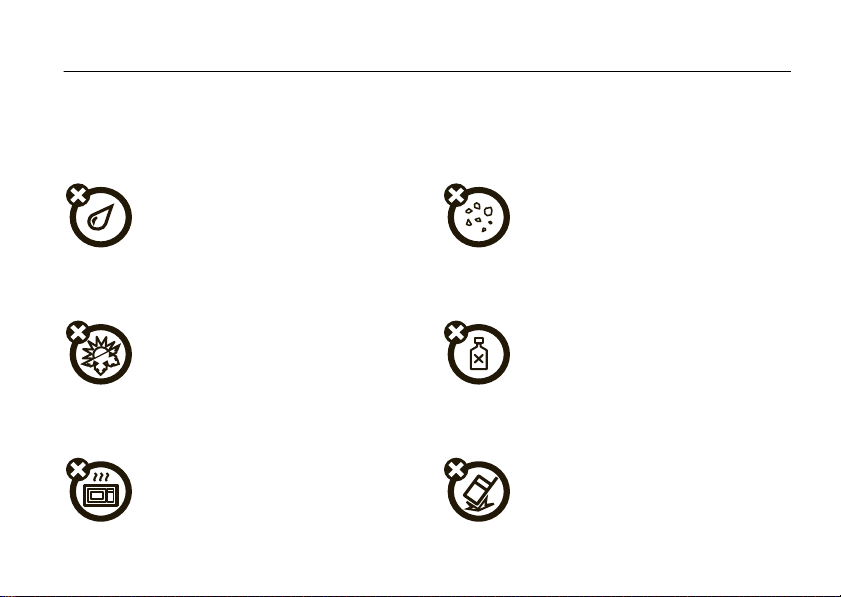
Précautions d’utilisation
Précautions d’utilisation
Pour assurer le bon fonctionnement de votre téléphone Motorola, ne l’exposez pas aux
éléments suivants :
toute substance liquide la poussière et la saleté
Évitez que votre téléphone n’entre
en contact avec l’eau, la pluie, un
environnement trop humide, la sueur
ou toute autre forme d’humidité.
la chaleur et le froid extrêmes les solutions de nettoyage
Évitez les températures inférieures à
-10 °C (14 °F) et supérieures à 45 °C
(113 °F).
micro-ondes le sol
N’essayez pas de faire sécher votre
appareil dans un four à micro-ondes.
N’exposez pas votre téléphone à la
poussière, à la saleté, au sable, aux
aliments et autres matières
nuisibles.
Ne nettoyez votre téléphone qu’avec
un chiffon doux et sec. N’utilisez pas
d’alcool ni aucune autre solution
nettoyante.
Ne laissez pas tomber votre
téléphone.
Précautions d’utilisation
9
Page 12
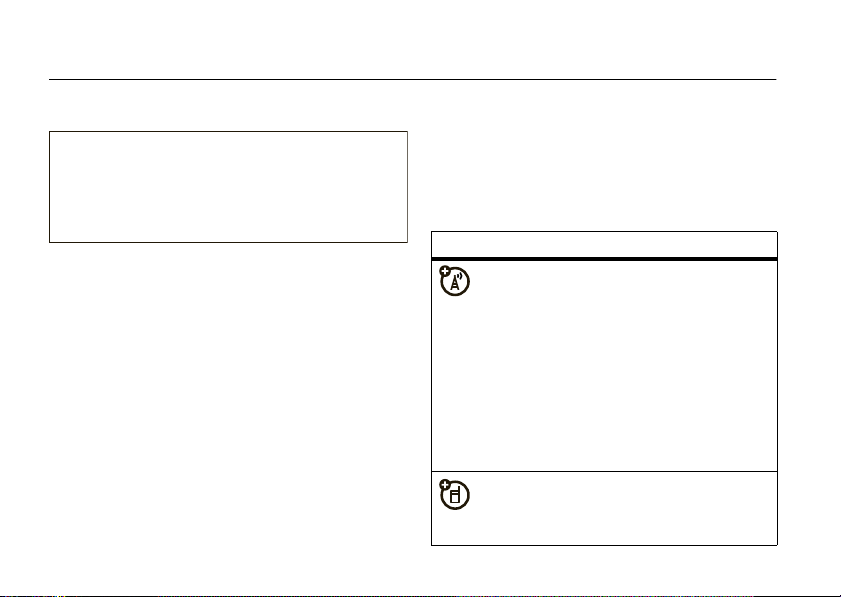
MISE EN GARDE :
Avant d’utiliser le
téléphone pour la première fois, veuillez
lire la section « Consignes de sécurité et
information juridique » aux pages à
bordure grise, à la fin du présent guide.
040044o
rudiments
à propos du guide
Le présent guide indique comment accéder à
une fonction de menu de la manière suivante :
Recherche : M >
Cet exemple montre qu’à partir de l’écran
d’accueil, vous devez d'abord appuyer sur
pour accéder au menu, puis mettre en
surbrillance et sélectionner
mettre en surbrillance et sélectionner
composés
10
.
rudiments
Hist. d'appels > Appels composés
Hist. d'appels
M
, ensuite
Appels
S
Appuyez sur
fonction de menu et la mettre en surbrillance.
Appuyez sur
fonction de menu en surbrillance.
symboles
pour faire défiler jusqu'à une
SÉLECT.
pour sélectionner la
Ce symbole signifie que la
disponibilité d’une fonction
dépend du réseau ou de
l’abonnement et n’est pas
offerte dans toutes les régions.
Pour obtenir plus de
renseignements, communiquez
avec votre fournisseur de
services.
Ce symbole signifie qu’une
fonction doit être utilisée avec
un accessoire offert en option.
Page 13
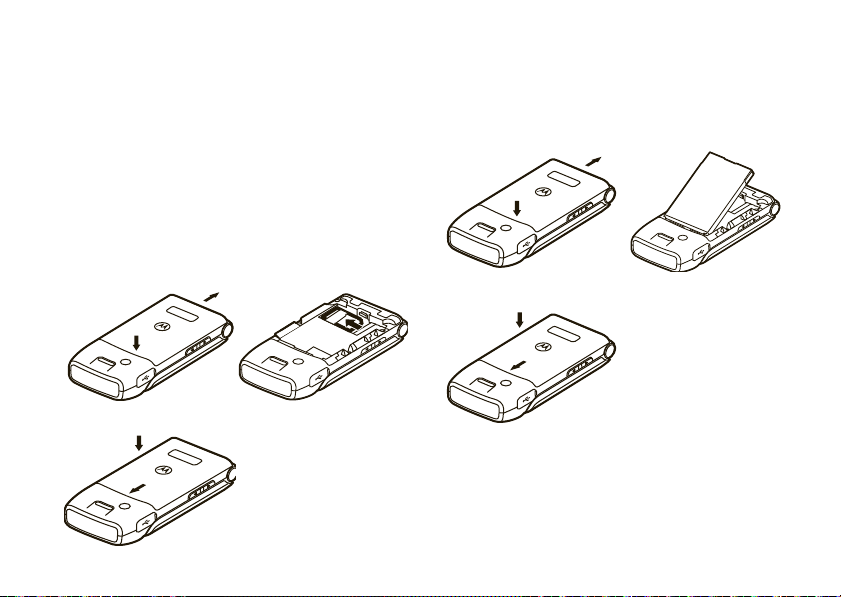
carte SIM
batterie
Votre carte SIM (module d’identification de
l’abonné) contient des renseignements
personnels, notamment votre numéro de
téléphone et vos entrées de
Mise en garde :
votre carte SIM. Tenez-la à distance de
l’électricité statique, de l’eau et de la saleté.
12
3
Évitez de plier ou de rayer
Contacts
.
installation de la batterie
12
3
rudiments
11
Page 14
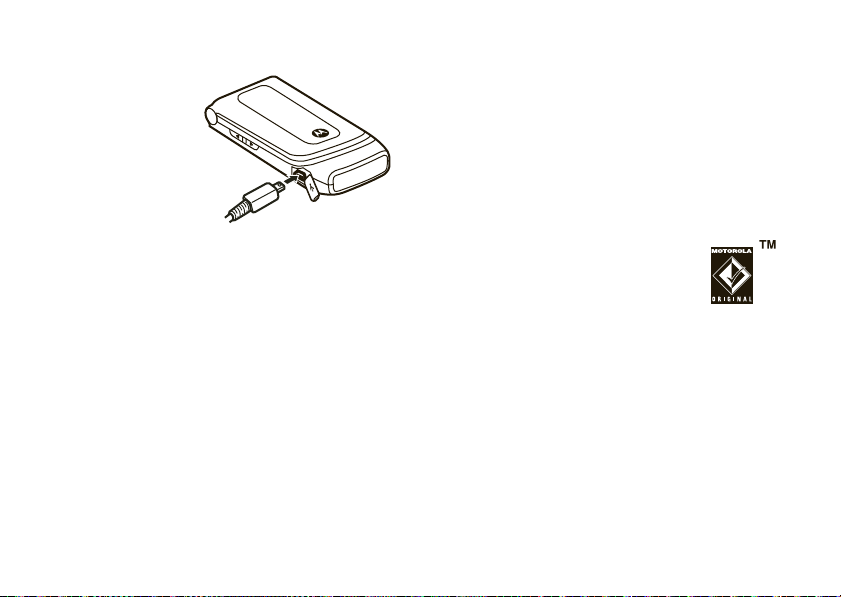
charge de la batterie
Avant de pouvoir
utiliser votre
téléphone, vous
devez charger
complètement la
batterie. Les
batteries neuves
ne sont pas
complètement chargées. Branchez le
chargeur de voyage dans le téléphone et dans
une prise électrique. Le téléphone affiche
Charge complète
Conseil :
batterie. Elle fonctionnera mieux après avoir
été chargée et déchargée complètement à
quelques reprises.
Les batteries neuves se vendent partiellement
chargées. Avant de pouvoir utiliser votre
téléphone, vous devez installer et charger la
batterie de la manière indiquée ci-dessous.
12
lorsque l’opération est terminée.
Vous ne pouvez pas surcharger la
rudiments
Certaines batteries offrent un meilleur
rendement après plusieurs cycles de charge.
conseils relatifs aux batteries
La durée de vie de la batterie dépend du
réseau, de l’intensité du signal, de la
température, des fonctions sélectionnées et
des accessoires utilisés.
•
Utilisez toujours des batteries
et des chargeurs Motorola
Original. La garantie du
téléphone ne couvre pas les
dommages causés par l’utilisation de
batteries ou de chargeurs qui ne sont pas
de marque Motorola.
•
Les batteries neuves et celles qui n’ont
pas été utilisées pendant une longue
période peuvent nécessiter une charge
prolongée.
Page 15
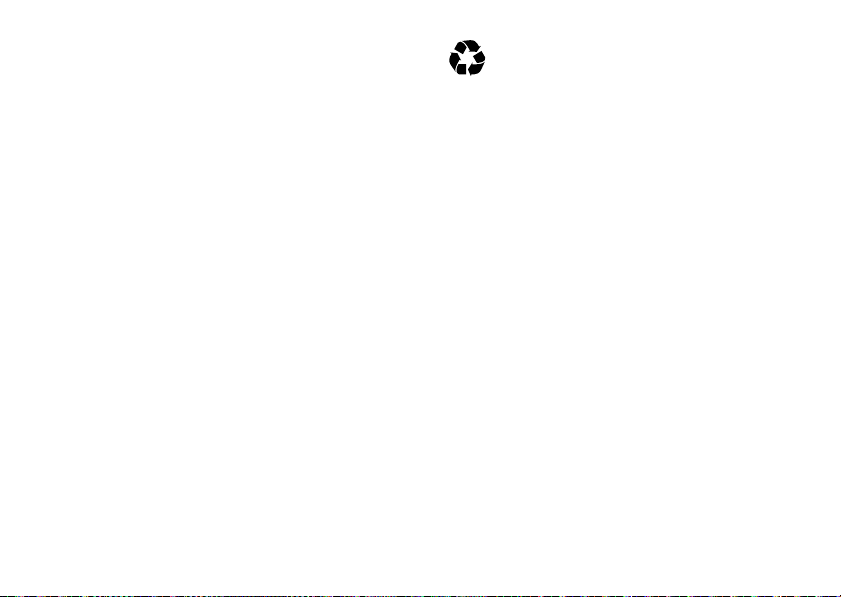
•
Lorsque vous chargez la batterie,
assurez-vous qu’elle reste à la
température ambiante.
•
Pour ranger la batterie, gardez-la
déchargée dans un endroit frais, sombre
et sec comme un réfrigérateur.
•
Évitez d’exposer les batteries à des
températures inférieures à -10 °C (14 °F)
ou supérieures à 45 °C (113 °F).
Emportez toujours le téléphone avec
vous lorsque vous quittez votre véhicule.
•
Avec le temps, il est normal que les
batteries s’usent et requièrent une
charge plus longue. Si vous remarquez
une diminution de la durée de charge de
la batterie, c’est qu’il est peut-être temps
de vous en procurer une nouvelle.
Communiquez avec un centre de
recyclage local pour connaître les
méthodes de mise au rebut
appropriées des batteries.
Avertissement :
Ne jetez jamais les batteries
au feu, car elles pourraient exploser.
Avant d’utiliser le téléphone, lisez les
consignes de sécurité relatives à la batterie,
contenues dans la section « Renseignements
généraux et sécurité » qui se trouve dans les
pages à bordure grise, à la fin de ce guide.
rudiments
13
Page 16
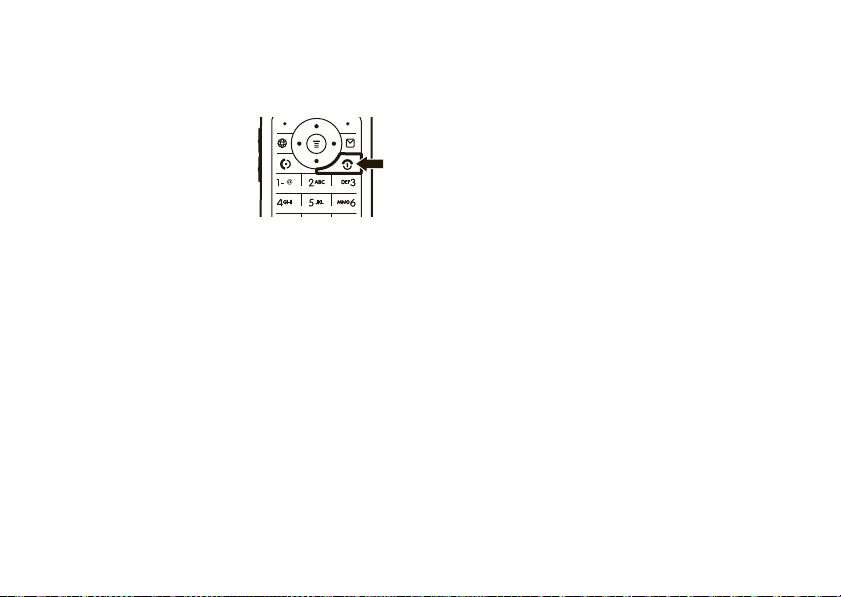
mettre sous tension et
effectuer un appel
hors tension
Pour mettre le
téléphone sous tension,
tenez la touche
enfoncée pendant 5
secondes. Si le
téléphone vous le demande, saisissez le code
NIP de la carte SIM et(ou) le code de
déverrouillage.
Mise en garde :
trois fois d'affilée, la carte SIM est désactivée
et le téléphone affiche
Communiquez avec votre fournisseur de
services.
Pour mettre le téléphone hors tension, tenez
la touche
rudiments
14
P
Si vous entrez un NIP erroné
SIM bloquée
P
enfoncée pendant 5 secondes.
.
Entrez un numéro de téléphone et appuyez
sur
N
pour effectuer l’appel.
Pour mettre fin à l’appel, appuyez sur
P
.
répondre à un appel
Lorsque votre téléphone sonne ou vibre,
appuyez sur
Pour mettre fin à l’appel, appuyez sur
Quand l'option
avez également la possibilité de répondre ou
de mettre fin à un appel en appuyant sur
n'importe quelle touche :
Recherche : M >
>
Options réponse
N
pour répondre.
Multitouche
Paramètres
P
est activée, vous
>
Config. en appel
.
Page 17
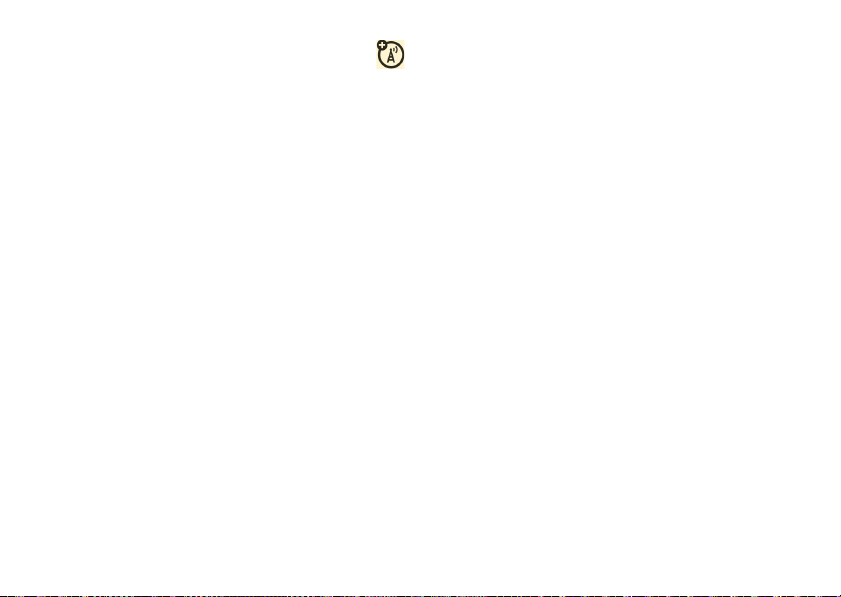
votre numéro de téléphone
Pour voir votre numéro, appuyez sur M puis
#
en écran de veille.
rudiments
15
Page 18
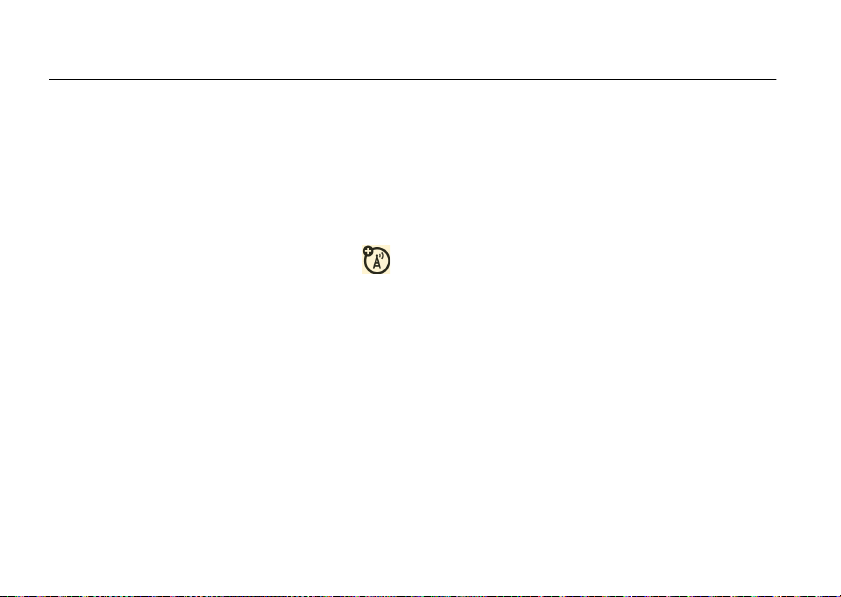
en vedette
messages multimédias
Pour en savoir plus sur les autres fonctions de
messagerie, consultez la page 51.
envoyer un message
multimédia
Un message multimédia (MMS – service de
messagerie multimédia) est composé de
pages comportant du texte et des éléments
multimédias (notamment des photos, des
images, des animations ou des
enregistrements sonores). Vous pouvez
envoyer un message multimédia à d’autres
utilisateurs de téléphones compatibles MMS
ainsi qu’à des adresses de courriel.
en vedette
16
Recherche :
>
Nouv. message
Modèles MMS
ou
Remarque :
ni téléchargés, ni améliorés. Vous pouvez
uniquement utiliser les modèles par défaut.
1
Saisissez le texte dans la page à l’aide des
touches du clavier. Pour obtenir des
détails sur les méthodes d’entrée de
texte, consultez la page 26.
Pour insérer
autre objet
Options > Ajouter
de ficher, puis le fichier. Répétez pour
ajouter une autre diapo.
Appuyez sur M >
>
Nouv. mess. texte, Nouv. mess. MMS,
Les
modèles MMS
une image, un son ou tout
dans la page, appuyez sur
média. Sélectionnez le type
Message
ne peuvent être
>
Créer
Page 19
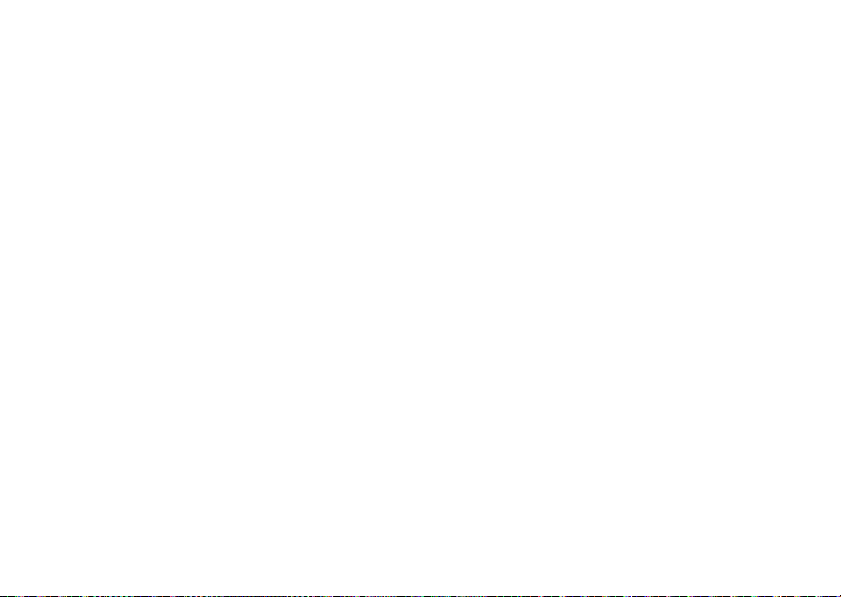
2
Une fois le message terminé, appuyez sur
la touche
3
Choisissez un ou plusieurs destinataires
dans
Pour sélectionner une
contacts
puis appuyez sur
OK
.
Envoyer
.
entrée des
, mettez l’entrée en surbrillance,
AJOUTER
. Recommencez
pour ajouter d’autres entrées aux
Pour
entrer
un nouveau numéro, mettez
en surbrillance
sur la touche
Pour
entrer et sauvegarder
numéro, mettez en surbrillance
entrée]
, puis appuyez sur la touche
[Entrée unique]
SÉLECT.
, puis appuyez
un nouveau
[Nouv.
L'entrée peut être sauvegardée sur votre
carte SIM ou dans votre téléphone.
4
Lorsque vous avez terminé de saisir des
numéros ou des adresses, appuyez sur la
touche
TERMINÉ
. Le téléphone affiche les
champs du message. Les champs du
Contacts
SÉLECT.
message sont afficher quand vous créez
une message multimédia.
Pour entrer l’
en surbrillance
touche
Pour demander un
CHANGER
objet
du message, mettez
Sujet
, puis appuyez sur la
.
accusé de réception
du message, mettez en surbrillance
.
Réception
, appuyez sur la touche
AJOUTER
et
puis appuyez sur
5
Pour envoyer un message, appuyez sur
Envoyer
.
Pour
annuler ou sauvegarder
message comme
M
>
Sauv. brouillons
6
Pour
annuler
d'envoi
. Si le message est toujours en cours
Brouillon
.
le message, allez à
RETOUR
, appuyez sur
CHANGER
.
le
Boîte
,
d'envoi, mettez-le en surbrillance et
appuyez sur
M
>
Annuler
.
en vedette
17
Page 20
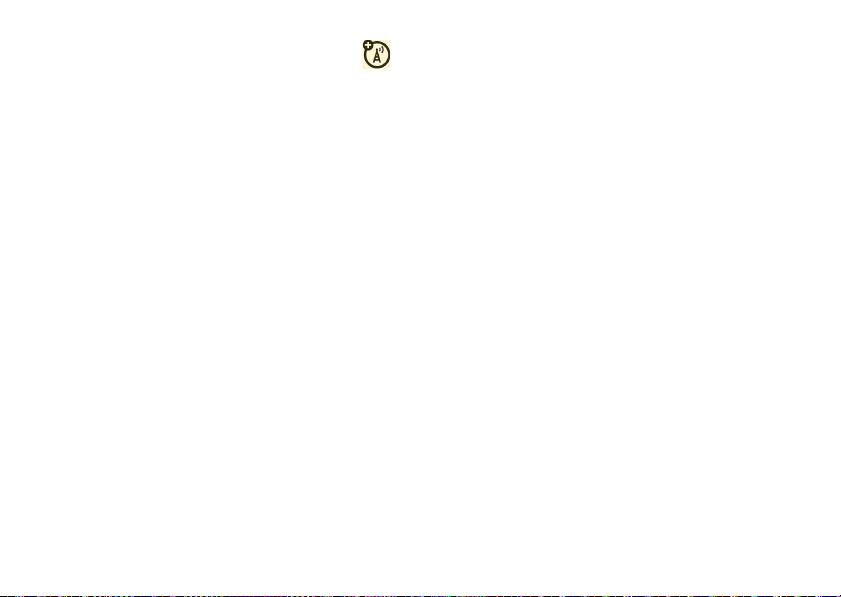
recevoir un message
multimédia
Lorsque vous recevez un message
multimédia, le téléphone émet une tonalité
d’avertissement et affiche
plus d’un indicateur de message tel que
Appuyez sur la touche
message.
Si un message multimédia comporte des
objets médias :
•
les photos, images et animations
s’affichent à la lecture du message.
•
les fichiers sonores seront lus lorsque
leurs barres de défilement
s’afficheront.
en vedette
18
Nouveau message
LIRE
pour ouvrir le
, en
r
bavardage
Sélectionnez
pour garder le contact avec vos amis. Vous
pouvez gagner du temps en insérant une
phrase courante, telle que
.
À bientôt
Bavardage
. Appuyez sur
depuis le menu
NOUVEAU
Je suis en réunion
>
Mess.:
>
Outils
ou
INSÉRER
.
Page 21
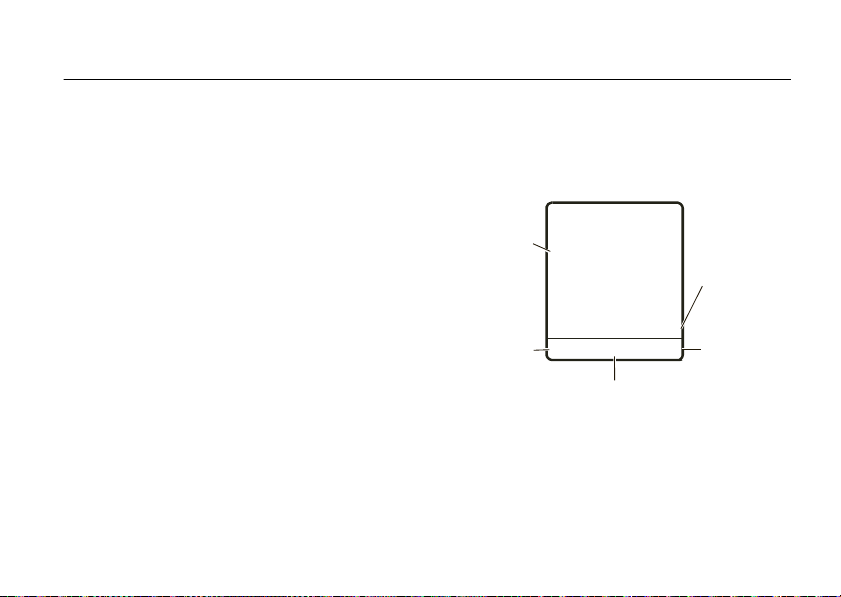
information de base
4*7ã?
d
s
xå
6:35am
Fournisseur de services
04/25/2006
CONTACTS
NAVIGAT
Date
Étiquette
de la touche
programmable
gauche
Indicateur de menu
Étiquette
de la touche
programmable
droite
Horloge
G
Consultez la page 1 pour voir un schéma de
base du téléphone.
visuel
L’écran d’accueil s’affiche dès que le
téléphone est mis sous tension. Pour
composer un numéro à partir de l’écran
d’accueil, appuyez sur les touches
numériques, puis sur
N
.
Remarque :
Selon le fournisseur de services,
il est possible que l’écran d’accueil diffère de
l’illustration.
Quand
M
est affiché, vous pouvez appuyer
sur
M
pour ouvrir le menu. Les étiquettes
affichées dans les coins inférieurs du visuel
montrent les fonctions des touches
programmables courantes. Appuyez sur la
information de base
19
Page 22
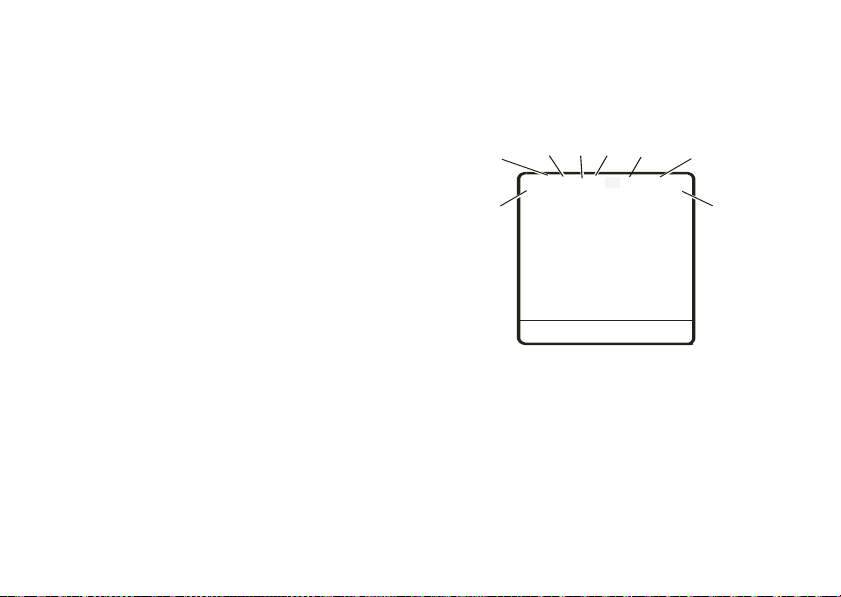
touche programmable de droite ou de gauche
pour exécuter la fonction indiquée par
l'étiquette. Pour localiser les touches
programmables, consultez la page 1.
S
À l'écran d'accueil, appuyez sur
vers le
haut, le bas, la gauche ou la droite pour ouvrir
les fonctions de base du menu. Vous pouvez
afficher ou masquer les icônes de l'écran
d'accueil :
Recherche : M >
>
Touches Début > Icônes
Personnaliser > Écran d’accueil
indicateurs d’état
Des indicateurs d’état s’affichent dans la
partie supérieure de l’écran d’accueil :
5
4
3
2
4*7ã?
1
Fournisseur de services
CONTACTS
d
100. 6 F M
G
s
NAVIGAT
6
x
6:35am
7
c
S
8
information de base
20
1Indicateur de puissance du signal
barres verticales indiquent l’intensité de la
connexion réseau. Vous ne pouvez pas
acheminer ou recevoir des appels lorsque
l’indicateur
!
est affiché.
−
Les
Page 23
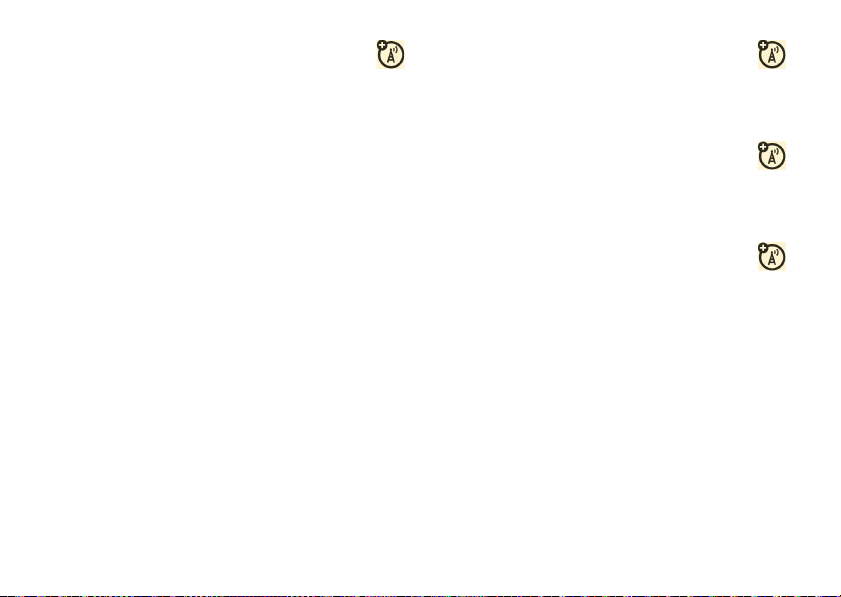
2Indicateur GPRS
le téléphone utilise une connexion
réseau GPRS à haute vitesse. Les
indicateurs signalent le
ou les
données par paquet disponible +
3Indicateur de transmission
de données
connexion.
4
= transfert
GPRS
sécurisé
3
= connexion
d’application
sécurisée
5
= appel de
données à
circuit
commuté
(DCC)
sécurisé
−
Indique quand
contexte PDP actif *
−
Indique l’état de la
7
= transfert
6
= connexion
5
= appel CSD
.
GPRS non
sécurisé
d’application
non
sécurisée
non sécurisé
4Indicateur d’itinérance
que le téléphone cherche ou utilise
un réseau autre que le réseau local.
L'indicateur affiche
5Indicateur de ligne active
Affiche ? pour indiquer un appel
actif ou
d’appel est activé.
6Indicateur de message
lorsque vous recevez un nouveau
message. Les indicateurs possibles sont :
>
r
= message
texte
s
= message
texte et vocal
pour indiquer que le renvoi
−
I
.
−
t
= message
a
= session de
Indique
−
S’affiche
vocal
bavardage
active
information de base
21
Page 24
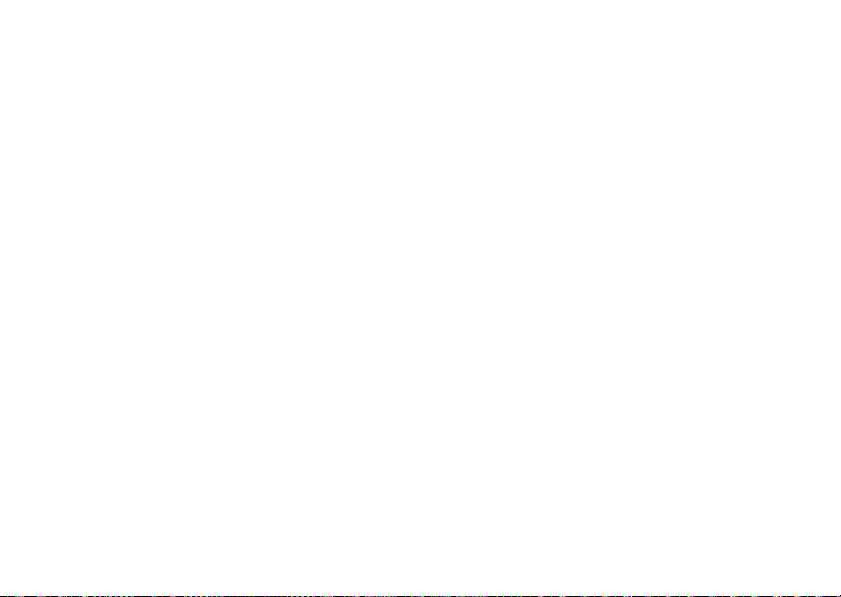
7Indicateur du style de sonnerie
Indique le réglage du mode de sonnerie.
y
= sonnerie
forte
z
= sonnerie
douce
|
=vibrer
Ó
= vibrer puis
sonner
Ò
= silencieux
†
= vibrer et
sonner
−
8Voltmètre
indiquent le niveau de charge de la
batterie. Rechargez la batterie lorsque le
téléphone affiche le message
22
−
Des barres verticales
information de base
Batterie faible
.
Page 25
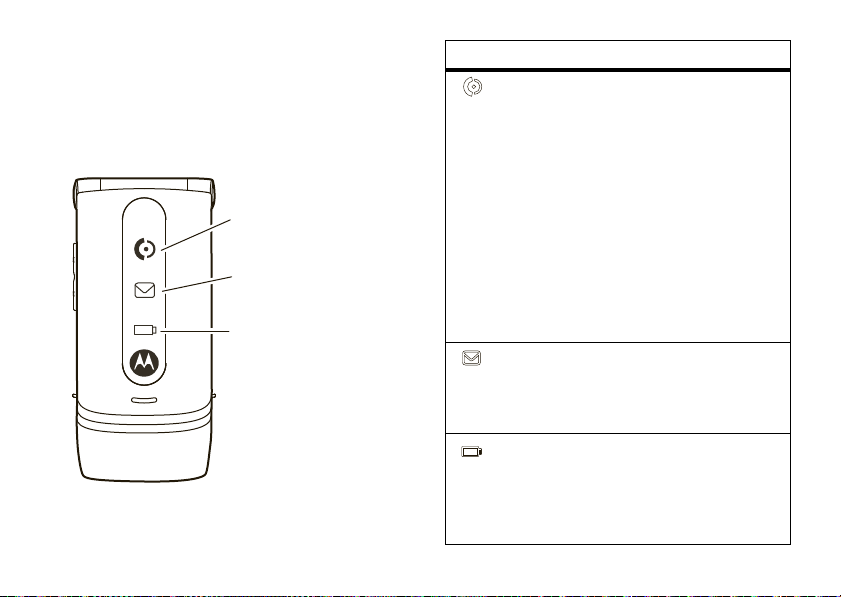
icônes d’état
Icône d’appel
Icône de message
Icône de la batterie
Les icônes d'état affichent le statut des
appels entrants, des messages et de la
batterie.
icône/avertissement
icône d'appel
L'icône clignote rapidement en vert pour les
appels entrants provenant d'un appelant
connu et clignote lentement en vert
pendant 30 minutes lorsqu'un appel
provenant d'un appelant connu a été
manqué.
L'icône clignote rapidement en orange pour
les appels entrants provenant d'un appelant
inconnu et clignote lentement en orange
pendant 30 minutes lorsqu'un appel
provenant d'un appelant inconnu a été
manqué.
icône de message
L'icône clignote en bleu pendant 30
minutes lors de l'arrivée d'un nouveau
message texte ou message vocal.
icône de la batterie
L'icône clignote en orange quand l'énergie
de la batterie est faible; cette icône reste
continuellement allumée quand la batterie
se recharge.
information de base
23
Page 26
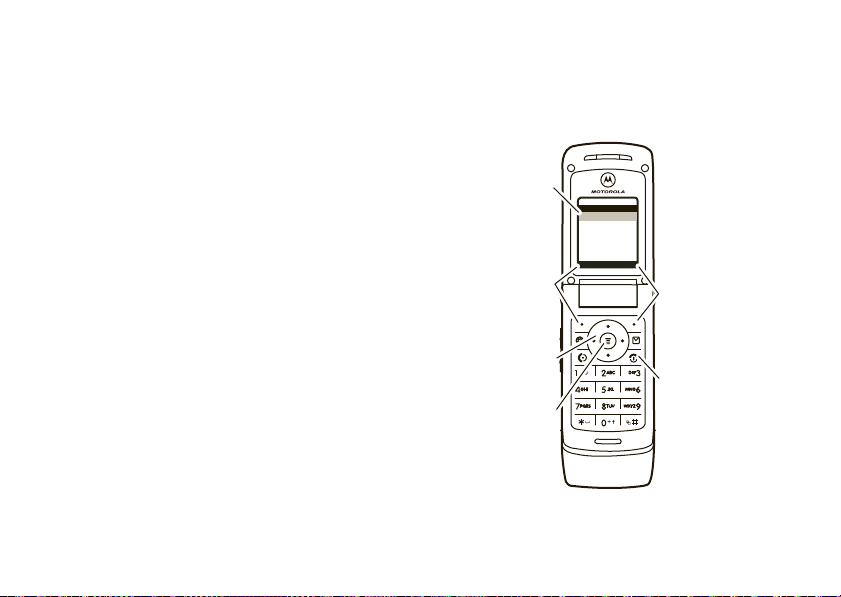
Remarque :
! @
z
å
SELECT
EXIT
Menu Principal
n
Contacts
s
Hist. d'appels
e
Messages
É
Outils
Q
Jeux
á
Internet
Icône de
fonction du
menu en
surbrillance.
Sélectionner la
fonction de menu
en surbrillance.
Permet de faire
défiler vers le haut,
le bas, la gauche
ou la droite.
Appuyer sur
cette touche pour
sélectionner la
fonction de menu
en surbrillance.
Quitter
le menu
principal.
Quitter le
menu sans
apporter de
modifications.
Vous pouvez activer ou
désactiver l'affichage des icônes d'appel et de
message. Appuyer sur
>
Config. initiale > Indicateur d’état
Remarque :
Il est impossible de désactiver
M
>
Paramètres
.
l'affichage de l'icône de la batterie.
information de base
24
menus
À partir de l’écran d’accueil, appuyez sur M
pour accéder au menu principal.
Page 27
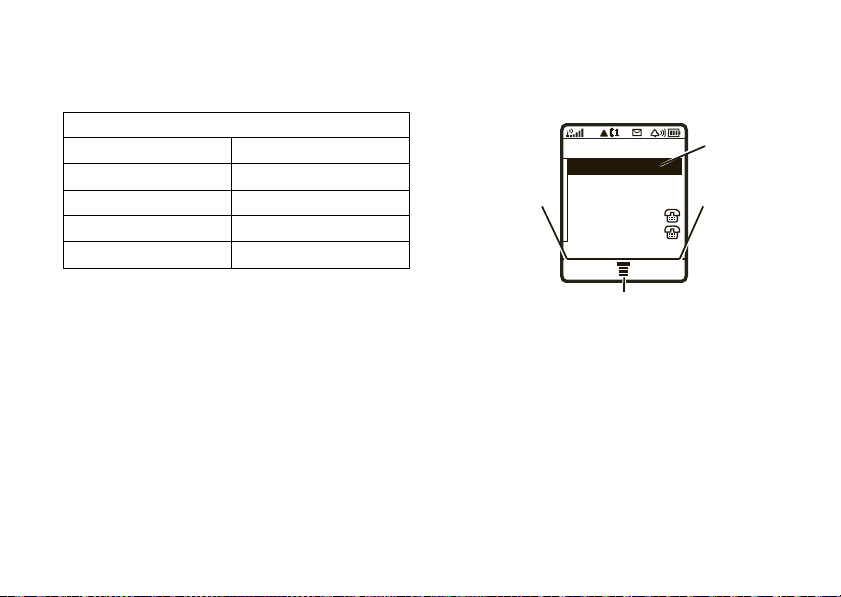
Les icônes de menu ci-dessous peuvent être
CONTACTS
Angelique
Christophe
Elodie
Eric
Michel
Patricia
Appuyer sur
AFFICH
pour
afficher les
détails de
l’option en
surbrillance.
Appuyer sur
M
pour
ouvrir le sous-menu.
Option en
surbrillance
Appuyer sur
RETOUR
pour revenir
à l’écran
précédent.
AFFICH
RETOUR
présentes, selon le fournisseur de services et
les options de votre abonnement.
fonctions de menu
n Contacts á Internet
s Hist. d'appels h Média
e Messages l Personnaliser
É Outils w Paramètres
Q Jeux
sélectionner une option
Certaines fonctions exigent que vous fassiez
une sélection dans une liste d’options :
•
Appuyez sur S vers le haut ou vers le
bas afin de mettre en évidence l’option
désirée.
•
Dans une liste numérotée, appuyez sur
une touche numérique pour mettre en
évidence l’option désirée.
•
Dans une liste alphabétique, appuyez
plusieurs fois sur une touche pour faire
information de base
25
Page 28
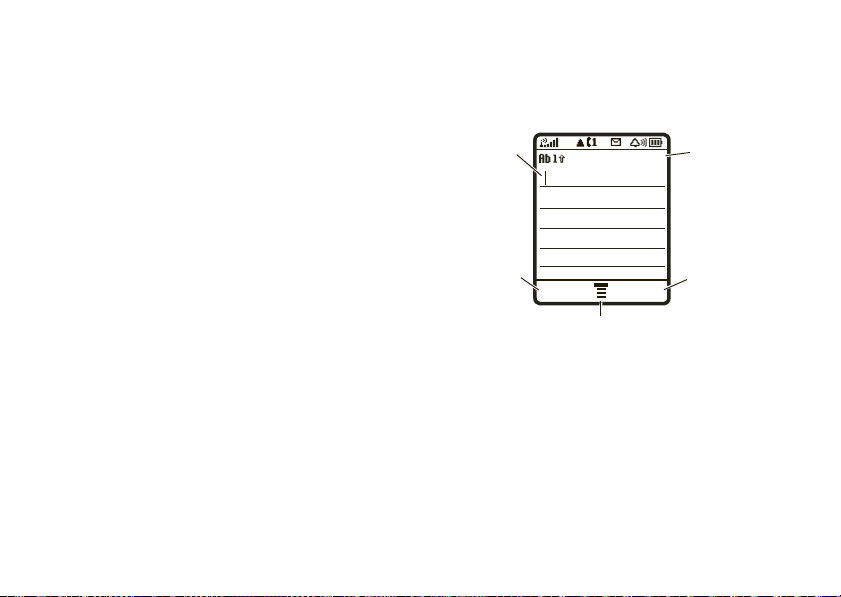
•
INSÉRER
ANNULER
Message
765
Le curseur
clignotant
indique le point
d’insertion.
Appuyer sur
INSÉRER
pour
insérer un
mémo rapide,
une image ou
un son.
Appuyer sur
M
pour
ouvrir le sous-menu.
Compteur de
caractères
Appuyez sur
ANNULER
pour
quitter sans
sauvegarder les
modifications.
•
défiler les lettres imprimées sur cette
touche et ainsi sélectionner l’option de
la liste qui se rapproche le plus de la
lettre.
Lorsqu’une option offre une liste de
paramètres possibles, appuyez sur
S
vers la gauche ou vers la droite pour
sélectionner le paramètre désiré.
Lorsqu’une option comporte une liste
de valeurs numériques possibles,
appuyez sur une touche numérique
pour entrer la valeur désirée.
entrée de texte
Certaines fonctions vous permettent d’entrer
du texte :
26
information de base
Page 29
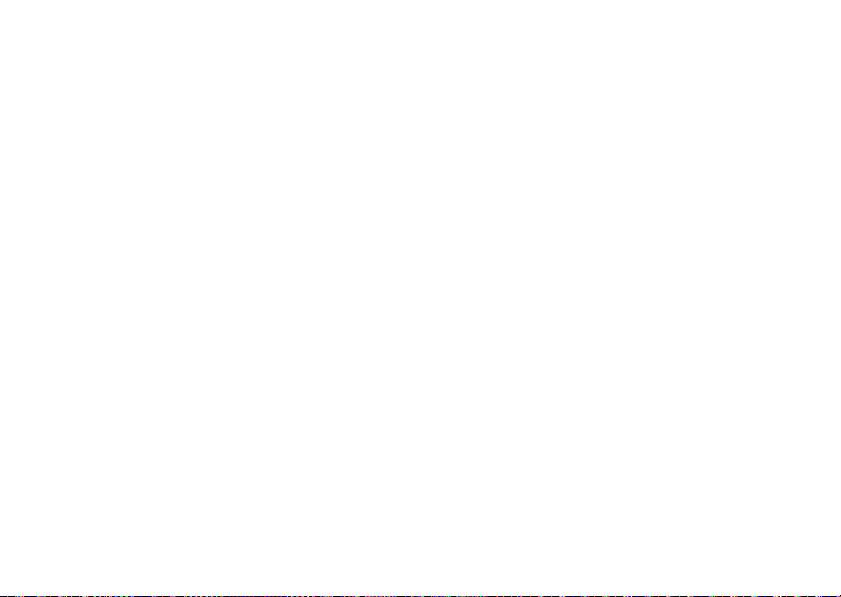
choix d’une méthode d’entrée
de texte
Diverses méthodes d'entrée de texte
facilitent l’entrée de noms, de numéros et de
messages. La méthode sélectionnée reste
active jusqu’à ce que vous sélectionniez une
autre méthode.
Appuyez sur
texte pour sélectionner l’une des méthodes
d’entrée suivantes :
Primaire
Numérique
Symbole
#
dans un écran d’entrée de
Méthode principale d’entrée
de texte (voir ci-dessous pour
la régler).
Entrée de chiffres seulement
(voir la page 51).
Entrée de symboles
seulement (voir la page 51).
paramétrer un mode d'entrée
de texte
Pour paramétrer vos modes d'entrée de texte
Primaire
et
Secondaire
, appuyez sur M >
d’entrée
dans un écran d'entrée de texte, puis
sélectionnez
mode iTAP
Appuyez sur # à partir d’un écran d’entrée
de texte pour passer au mode iTAP. Si vous ne
voyez pas
d’entrée
mode d'entrée de texte primaire ou
secondaire.
Le mode iTAP vous permet d’entrer des mots
en enfonçant une seule fois la touche d’une
lettre. Le logiciel iTAP associe les
enfoncements de touches à des mots
communs et prévoit chaque mot pendant que
vous l’entrez.
Config. primaire
MC
j
ou p, appuyez sur M >
pour régler le mode iTAP en tant que
ou
Config. secondaire
Config.
.
Config.
information de base
27
Page 30

Par exemple, si vous appuyez sur
OK
EFFACER
Message
765
T
Le caractère
s’affiche au point
d’insertion.
Appuyer sur
OK
pour accepter
et sauvegarder
le texte.
Appuyez sur
EFFACER
pour
supprimer le
caractère à la
gauche du point
d’insertion.
7764
Appuyer sur
SÉLECT.
•
, le téléphone affiche :
pour
accéder
au
prog.
Message
prog proh spoi
SÉLECT.
765
EFFACER
Si vous voulez écrire un autre mot,
comme
progrès
, continuez d’appuyer sur
les touches du clavier pour entrer les
autres caractères.
•
Appuyez sur 1 pour entrer des signes
de ponctuation ou d’autres caractères.
méthode par enfoncement
Dans un écran d’entrée de texte, appuyez sur
#
pour passer au mode
ne voyez pas
information de base
28
par enfoncement
g
ou m, appuyez sur M >
Appuyer sur
EFFACER
supprimer la
dernière lettre.
pour
. Si vous
Config.
pour régler le mode
d’entrée
que mode d'entrée de texte
Pour entrer du texte en mode
par enfoncement
primaire
ou
par enfoncement
en tant
secondaire
,
appuyez plusieurs fois sur une touche du
clavier pour faire défiler les lettres et le chiffre
de cette touche. Recommencez cette étape
pour entrer chaque lettre.
Par exemple, si vous appuyez une fois sur
8
le téléphone affiche :
Après deux secondes, le caractère est
accepté et le curseur passe à la position
suivante.
.
,
Page 31

mode numérique
Dans un écran d’entrée de texte, appuyez sur
#
pour changer de modes d’entrée de texte
12
jusqu’à ce que l’indicateur
s’affiche.
Appuyez sur les touches du clavier pour entrer
les chiffres désirés. Lorsque vous avez fini
d’entrer les chiffres, appuyez sur
passer à un autre mode d’entrée.
(numérique)
#
pour
méthode par symbole
Dans un écran d’entrée de texte, appuyez sur
#
pour changer de mode d’entrée de texte
jusqu’à ce que l’indicateur
s’affiche.
Appuyez sur les touches du clavier pour faire
défiler les symboles. Mettez en surbrillance le
symbole désiré, puis appuyez sur la touche
SÉLECT.
@
(symbole)
volume
Vous pouvez régler le volume de l'écouteur
pendant la communication en appuyant sur
S
vers la droite/vers le haut pour augmenter
le volume ou vers la gauche/vers le bas pour
diminuer le volume. Vous avez également la
possibilité de régler le volume en appuyant
sur les touches de volume latérales.
Conseil :
mettre le son du téléphone en sourdine en
appuyant sur
Pendant un appel, vous pouvez
M > Désactiver le son
.
touche de navigation
Appuyez sur la touche
de navigation
le haut, le bas, la
gauche ou la droite
pour faire défiler les
options et les mettre en surbrillance.
S
vers
information de base
29
Page 32

haut-parleur mains libres
Vous pouvez utiliser le haut-parleur mains
libres du téléphone pour faire des appels sans
avoir à tenir le téléphone à l’oreille.
Pendant un appel, appuyez sur la touche
Oui
pour activer le haut-parleur mains libres.
Quand le haut-parleur mains libres est activé,
vous pouvez appuyer sur
désactiver.
Remarque :
fonctionne pas lorsque le téléphone est
branché à une trousse mains libres pour la
voiture ou à un casque.
Le haut-parleur mains libres ne
H.P. Non
pour le
H.P.
codes et mots de passe
Le
code de déverrouillage
réglé en usine à
est réglé en usine à
information de base
30
1234
du téléphone est
. Le
code de sécurité
000000
. Si votre
fournisseur de services n’a pas modifié ces
codes, faites-le vous-même :
Recherche : M >
>
Nouveaux mots de passe
Vous pouvez également changer votre
SIM
ou votre mot de passe d'interdiction
d'appel.
Si vous oubliez votre code de
déverrouillag e :
déverrou.
, essayez d'entrer
quatre derniers chiffres de votre numéro de
téléphone. Si cela ne fonctionne pas, appuyez
sur
M
et entrez votre code de sécurité.
Si vous oubliez vos autres codes :
oubliez votre code de sécurité, votre NIP SIM,
votre NIP2 ou votre mot de passe
d’interdiction d’appel, communiquez avec
votre fournisseur de services.
Paramètres
au guide-opérateur
>
Sécurité
1234
NIP
Entrer code
ou les
si vous
Page 33

vérification du voltmètre
Pour vérifier le voltmètre :
Recherche : M >
> Voltmètre
.
Paramètres
>
État du téléphone
information de base
31
Page 34

personnaliser
style sonnerie
Votre téléphone sonne et(ou) vibre pour vous
avertir que vous avez un appel entrant, un
message ou pour toute autre situation. Cette
sonnerie et(ou) vibration est une alerte. Vous
pouvez choisir parmi six profils
d'avertissement :
Vibrer, Vibrer et sonner, Vibrer puis sonner
y =Fort | =Vibrer
z
=
Doux Ò =Silencieux
=
Vibre puis sonne † =Vibrer et sonner
Ó
personnaliser
32
Sonnerie forte, Sonnerie douce
et
Silencieux
,
.
L’indicateur de profil du style de sonnerie
s'affiche dans la partie supérieure de l'écran
d'accueil. Pour choisir un profil :
Recherche : M >
>
Style
> nom du style
Paramètres
>
Style sonnerie
changer les alertes
Vous pouvez changer les alertes pour les
appels entrants et les autres événements.
Les modifications sont sauvegardées dans le
profil de style de sonnerie actif :
Recherche : M >
Détails
> évènement >
>
> alerte pour l'évènement
Paramètres
Modif.
>
Style sonnerie
Page 35

date et heure
Pour régler l’heure et la date de votre
téléphone :
Recherche : M >
>
Heure et date > Mise à jour auto
Remarque :
analogique ou numérique pour l’écran
d’accueil, appuyez sur
>
Écran d’accueil > Horloge réglée
heure, date, format de la
date et configuration de la
mise à jour automatique
Quand vous activez la fonction de mise à jour
automatique, l'horloge de votre téléphone se
règlera automatiquement sur le bon fuseau
horaire chaque fois que vous changerez de
fuseau horaire lors de vos voyages.
Paramètres
Pour choisir une horloge
M
>
Config. initiale
>
Personnaliser
.
Remarque :
ne se règle pas automatiquent sur le bon
fuseau horaire, vérifiez que la fonction de
mise à jour automatique est activée. Cette
fonction dépend de la configuration de
l'exploitant. Il est possible que vous n'y ayez
pas accès depuis votre téléphone :
Recherche : M >
>
Heure et date > Mise à jour auto
Si l'horloge de votre téléphone
Paramètres >Config. initiale
papier peint
Vous pouvez choisir une image ou une
animation comme papier peint (fond d’écran)
pour l’écran d’accueil :
Recherche : M >
Personnaliser
>
Papier peint
personnaliser
33
Page 36

Sélectionnez l’une des options suivantes :
option
Régler
l'affichage
Image
Sélectionnez
l’image dans le visuel,
pour répéter l’image ou
pour que l'image remplisse
l’écran.
Sélectionner une image pour
votre papier peint.
Centré
pour centrer
Mosaïque
Plein écran
économiseur d’écran
Vous pouvez utiliser une image ou une
animation comme économiseur d’écran.
L’économiseur d’écran s’affiche lorsqu’il n’y a
pas d’activité pendant une période
déterminée.
Conseil :
l’écran, mais n’économise pas la batterie.
34
Cette fonction permet de protéger
personnaliser
Pour prolonger la durée de vie de la batterie,
désactivez l’économiseur d’écran :
Recherche : M >
>
Économiseur d'écran
Personnaliser
apparence de l’affichage
Pour choisir les couleurs que le téléphone
utilise pour les indicateurs, la mise en
surbrillance et les étiquettes de touche
programmable :
Recherche : M >
rétroéclairage
Lorsque le téléphone est inactif, le
rétroéclairage s'éteint pour économiser la
batterie. Le rétroéclairage est réactivé en
appuyant sur n'importe quelle touche. Pour
Personnaliser
>
Réglage couleur
Page 37

régler le délai de désactivation du
rétroéclairage :
Recherche : M >
>
Rétroéclairage
Paramètres >Config. initiale
.
options de réponse
Vous pouvez répondre à un appel de
différentes manières. Pour activer ou
désactiver une option de réponse :
Recherche : M >
>
Options réponse
Paramètres
>
Config. en appel
option
Multitouche
activé
Multitouche
désactivé
Réponse
sure
ouverture
Répondez en appuyant sur
n'importe quelle touche.
Répondez en appuyant sur N.
Répondez en ouvrant le rabat.
fonction mains libres en option
Le casque à microphone vous permet
d’utiliser votre téléphone sans vous servir de
vos mains.
personnaliser
35
Page 38

Remarque :
L’utilisation d’appareils sans fil ou
de leurs accessoires peut être interdite ou
restreinte à certains endroits. Conformezvous toujours aux lois et à la réglementation
régissant l’utilisation de ces appareils :
Recherche : M >
>
Réponse auto
personnaliser
36
Paramètres
> mode
>
Casque
Page 39

appels
Ce chapitre décrit les fonctions reliées à
l’acheminement et à la réception d’appels.
historique d'appels
Votre téléphone conserve des listes d’appels
sortants et d’appels entrants, lesquelles
comprennent même les appels qui n’ont pas
été acheminés. Les appels les plus récents
figurent en premier. Les appels les plus
anciens sont effacés au fur et à mesure que
de nouveaux appels s’ajoutent.
Conseil :
pour afficher la liste des
Recherche : M >
1
Appuyez sur N à l’écran d’accueil
Appels composés
Hist. d'appels
Appuyez sur S pour faire défiler jusqu'à
Appels reçus
ou
Appels composés
:
.
2
Appuyez sur
liste.
3
Appuyez sur S pour faire défiler jusqu'à
une entrée. Un
transmis.
4
Appuyez sur N pour composer le
numéro.
5
Appuyez sur
de l'appel.
SÉLECT.
pour sélectionner la
0
signifie que l'appel a été
VOIR
pour afficher les détails
appels
37
Page 40

Pour afficher la liste des
appuyez sur
options suivantes :
option
Mémoriser
Effacer
Supprimer
tout
Cacher ID
Envoyer
message
Ajouter
chiffres
Joindre
numéro
38
M
. Ce menu peut contenir les
Créer une entrée aux
le numéro sélectionné dans le
champ
Num
Supprimer l’entrée.
Supprimer toutes les entrées de
la liste.
Masquer l’identification de
l’appelant pour le prochain appel.
Transmettre un message.
Ajouter des chiffres après le
numéro.
Joindre un numéro aux
de la liste d'historique d'appels.
appels
Appels composés
.
Contacts
Contacts
,
avec
ou
recomposer
1
Appuyez sur N pour afficher la
liste des
2
Appuyez sur S pour faire défiler jusqu'à
l’entrée que vous souhaitez appeler.
3
Appuyez sur N pour recomposer ce
numéro. Si vous entendez une tonalité
d'occupation et que vous voyez
l'appel
recomposer le numéro.
Appels composés
,
Numéro occupé
.
Échec de
, appuyez sur N pour
retourner un appel
Le téléphone enregistre les appels auxquels
vous n’avez pas répondu et affiche le
message
nombre d’appels manqués.
1
X Appels manqués
Pour voir la liste des
sur la touche
VOIR
.
, où X représente le
Appels reçus
, appuyez
Page 41

2
Appuyez sur S pour choisir l’appel à
retourner.
3
Appuyez sur N pour acheminer l’appel.
mettre un appel en garde ou en sourdine
En cours d'appel :
Appuyez sur
tous les appels actifs.
Appuyez sur
de tous les appels actifs. Appuyez de nouveau
pour désactiver
M
M
>
Garde
pour mettre en garde
>
Désac. son
pour bloquer le son
Désac. son
.
1
Appuyez sur N pour répondre au nouvel
appel.
2
Appuyez sur
appel à l'autre.
ou
Appuyez sur
ou
Appuyez sur M >
mettre fin à l'appel en garde.
Pour activer ou désactiver la fonction d’appel
en attente :
Recherche : M >
>
Appel en attente
COMMUTER
LIER
pour passer d'un
pour joindre les 2 appels.
Fin de l'appel en garde
Paramètres
>
Config. en appel
pour
appel en attente
Lorsque vous êtes en communication,
le téléphone émet un avertissement à
l'arrivée d'un deuxième appel.
identification de l’appelant
La fonction identification de la ligne appelante
(identification de l’appelant) affiche le numéro
appels
39
Page 42

de téléphone d’un appel entrant sur les
visuels externe et interne du téléphone.
Le téléphone affiche le nom de l’appelant s’il
est enregistré dans les contacts, ou le
message
d’identification de l’appelant ne sont pas
disponibles.
Pour afficher ou cacher
téléphone
de tous les appels
Recherche : M >
>
Appel entrant
lors du prochain appel sortant ou
Mon id. appelant
si les données
votre numéro de
Paramètres
>
Config. en appel
appels d’urgence
Remarque :
selon le pays. Les numéros d'urgence
préprogrammés sur votre téléphone ne
fonctionnent pas nécessairement dans tous
les pays. Parfois il est possible qu’un numéro
d’urgence ne puisse pas être acheminé en
raison de problèmes d’interférence, de
réseau ou d’environnement.
Pour appeler un numéro d'urgence en tout
temps :
1
Appuyez sur les touches du clavier pour
composer le numéro d’urgence.
2
Appuyez sur N pour composer le
numéro d’urgence.
Les numéros d’urgence varient
Votre fournisseur de services programme un
ou plusieurs numéros de téléphone d'urgence
(comme le 911) que vous pouvez composer
en toutes circonstances, même lorsque le
téléphone est verrouillé ou que la carte SIM
n’est pas insérée.
appels
40
appels internationaux
Si votre abonnement téléphonique comprend
les appels internationaux, maintenez la touche
Page 43

0
enfoncée pour insérer le code d'accès
international (indiqué par le symbole +).
Ensuite, appuyez sur les touches du clavier
pour composer le code du pays, tel que
+
44
pour le Royaume Uni, +
la France, etc., suivi du numéro de téléphone.
33
pour
composition une touche
Pour appeler les entrées 1 à 9, tenez enfoncé
pendant une seconde le numéro de
composition une touche.
Vous pouvez régler la composition une touche
pour qu’elle utilise les entrées dans les
contacts de la mémoire du téléphone, dans
les contacts de la carte SIM ou dans la liste de
Composition fixe
Recherche : M >
>
Compo 1 touche
Remarque :
d'informations concernant la fonction de
:
Paramètres
>
Téléphone, SIM
Pour obtenir davantage
>
Config. initiale
ou
Composition fixe
composition fixe, reportez-vous à la rubrique
Fonctions d'appels avancées à la page 44.
Vous pouvez appeler les entrées 1 à 9 des
Contacts
en appuyant sur une seule touche. Les
neuf premiers numéros sauvegardés sur la
carte SIM correspondent aux touches de
composition une touche 1 à 9.
Tenez enfoncé pendant une seconde le
numéro de composition une touche :
Recherche : M >
de téléphone en surbrillance
>
M> Modifier
Contacts>
>
Num. de composition rapide
mettez une entrée
boîte vocale
Pour écouter vos messages, vous
devez composer le numéro de téléphone de
votre boîte vocale. Les messages vocaux que
vous recevez sont sauvegardés par le réseau
et non par votre téléphone. Pour obtenir plus
appels
41
Page 44

de renseignements, communiquez avec votre
fournisseur de services.
sauvegarder votre numéro de
boîte vocale
Recherche : M >
vocale
1
Appuyez sur les touches du clavier pour
entrer votre numéro de boîte vocale.
2
Appuyez sur
numéro.
Messages
> M >
SAUV.
pour enregistrer le
Config. boîte
recevoir un message vocal
Lorsque vous recevez un message vocal, le
téléphone affiche sur le panneau d'état,
1 nouveau message
nouveau message vocal. (Certains réseaux
indiquent seulement que vous avez des
messages, mais ne précisent pas s’ils sont
nouveaux ou non.) Si les utilisateurs
42
ainsi que l’indicateur de
appels
suppriment tous les messages vocaux,
l'indicateur de message vocal disparaîtra.
Pour écouter vos messages vocaux :
Recherche : M >
Il se peut que le téléphone vous invite à
enregistrer le numéro de téléphone de la
boîte vocale. Si vous n’avez pas sauvegardé
un numéro de boîte vocale, le téléphone vous
guide sur la façon de le faire.
Messages
>
Boîte vocale
Page 45

insertion de caractères spéciaux dans les séquences de composition
Vous avez la possibilité d'insérer dans un
numéro de téléphone, des caractères
spéciaux et des chiffres.
option
p
(pause) Votre téléphone attend que
l’appel soit connecté avant de
composer les autres chiffres de
la séquence.
w
(atten-
dre)
Votre téléphone attend que
l’appel soit connecté, puis vous
demande de confirmer avant de
transmettre la prochaine
séquence de chiffres.
Vous avez la possibilité d'ajouter une pause ou
une mise en attente lorsque votre téléphone
compose le numéro. Pour ajouter une pause
avant la connexion du téléphone à l'appel,
tenez enfoncée la touche
symbole
ajouter une pause. Ou, si vous ajoutez une
mise en attente, continuez à tenir enfoncée la
touche
appuyez dessus pour ajouter une pause.
p
s'affiche, appuyez dessus pour
*
. Quand le symbole w s'affiche,
*
. Quand le
appels
43
Page 46

autres fonctions
fonctions d’appel avancées
fonction
confér-
ence tél.
joindre un
numéro de
téléphone
44
Une fois le premier
partipant connecté,
composez le numéro suivant,
appuyez sur
touche
Composez un indicatif
régional ou un préfixe
pour un numéro de téléphone
aux
Contacts
M
>
autres fonctions—fonctions d’appel avancées
N
, puis sur la
LIER
.
, puis appuyez sur
Joindre numéro
.
fonction
composi-
tion rapide
Composition rapide du
numéro d’une entrée
des
Contacts
:
Entrez un numéro de
composition rapide, appuyez
#
, puis sur N.
sur
Conseil :
le numéro de composition
rapide d'une entrée des
Contacts
M >Contacts
désirée en surbrillance, puis
appuyez sur la touche
Si vous avez oublié
, appuyez sur
, mettez l'entrée
AFFICH.
Page 47

fonction
lanterne
M > Paramètres > Lanterne
ou
M
>
Outils > Lanterne
Grâce à cette fonction, votre
écran ACL fait office de lampe
de poche. Pour la désactiver,
appuyez sur n'importe quelle
touche.
fonction
composi-
tion
restreinte
Lorsque vous activez la
fonction de
composition restreinte, vous
ne pouvez composer que les
numéros sauvegardés dans la
liste de composition
restreinte.
Pour activer et désactiver la
composition restreinte :
M
>
Paramètres
>
Sécurité>Compo restreinte
Pour utiliser la liste de
composition restreinte :
M
>
Outils >Services de comp
>
Compo restreinte
autres fonctions—fonctions d’appel avancées
45
Page 48

fonction
composi-
tion rapide
tonalités
DTMF
renvoi
d'appel
46
Composer des numéros
de téléphone
préprogrammés :
M
>
>
Compo. rapide
Régler sur
court
:
M
>
>
DTMF
Régler le renvoi d’appel
ou l’annuler :
M
>
autres fonctions—contacts
Outils >Services de comp
DTMF long
Paramètres > Config. initiale
Paramètres > Renvoi d’appel
ou
DTMF
contacts
fonction
ajouter
une
nouvelle
entrée
Créer une nouvelle entrée des
Contacts
:
M
>
Contacts
> M >
>
Numéro
Raccourci :
à l'aide du clavier, puis
appuyez sur
Remarque :
enregistrée sur la carte SIM
ne reste disponible que sur
cette carte SIM.
Entrez le numéro
OK
Une entrée
Nouveau
.
Page 49

fonction
ajouter
une
nouvelle
entrée
Remarque :
La mémoire de
votre téléphone vous permet
de stocker 100 entrées. La
mémoire de votre carte SIM
dépend du type de carte SIM
de votre exploitant (maximum
250 entrées).
Conseil :
Certaines
personnes disposent de
plusieurs numéros de
téléphone. Lorsque vous
créez une entrée dans
sélectionnez
Plus
Contacts
pour
enregistrer un autre numéro
pour le même
Nom
.
fonction
téléchar-
ger les
sonneries
Vous pouvez utiliser cette
fonction afin d'envoyer des
sonneries d'un téléphone à
un autre.
M
>
Messages
>
Créer
>
Nouv.
>
message > Nouv. mess. MMS
>
Son
Insérer
Il est possible de télécharger
des sonneries depuis le
Navigateur Web
. Lorsque vous
recevez un MMS, vous
,
pouvez récupérer une
sonnerie depuis ce message.
autres fonctions—contacts
47
Page 50

fonction
Vous avez également la
possibilité d'envoyer des
sonneries par MMS.
Remarque :
uniquement télécharger des
sonneries mp3 via le
Remarque :
maximale disponible pour les
sonneries est de 1 Mo.
autres fonctions—contacts
48
Vous pouvez
Navigateur
La mémoire
.
fonction
composer
un
numéro
Composer un numéro
enregistré dans
M
>
Contacts
de
Contacts
appuyez sur
Raccourci :
Contacts
:
, mettez l'entrée
en surbrillance, puis
N
.
Dans
Contacts
,
appuyez une ou plusieurs fois
sur une touche du clavier pour
passer aux entrées qui
commencent par les lettres
de cette touche. Il est
possible d'affiner cette
méthode en ajoutant plus de
lettres (jusqu'à 12).
Page 51

fonction
régler la
catégorie
de l’entrée
définir
l’affichage
de la
catégorie
M
>
Contacts
> entrée > M
>
Catégorie
Vous pouvez classer une
entrée dans les catégories
suivantes :
Personnel, Général, VIP
Toutes, Affaires
ou une
,
catégorie que vous avez
créée.
M
>
Contacts
> entrée > M
>
Categorie
Vous pouvez afficher
Toutes
entrées ou bien celles qui
figurent dans une catégorie
prédéfinie telle que
Personnel, Général, VIP
Affaires
ou une
,
catégorie que vous avez
créée.
les
fonction
rechercher
une entrée
dans
contacts
Appuyez une ou plusieurs fois
sur une touche du clavier pour
passer aux entrées qui
commencent par les lettres
de cette touche. Appuyez sur
une deuxième lettre pour
passer aux entrées
commençant par les deux
lettres que vous avez saisies.
Vous avez la possibilité de
saisir jusqu'à douze lettres :
M > Contacts
>
Configuration > Methode
de recherche
> M
>
Rechercher ou Sauter à
autres fonctions—contacts
49
Page 52

fonction
trier les
contacts
Réger l’ordre d’affichage des
entrées :
M
>
>
Configuration >Trier par
de tri
copier une
entrée des
contacts
Copier une entrée des
vers la carte SIM ou depuis la
carte SIM vers le téléphone :
M
>
en surbrillance
Entrées > À
autres fonctions—contacts
50
Contacts
> M
> ordre
Contacts
Contacts > mettez l'entrée
> M >
Copier >
fonction
copier
plusieurs
entrées
Copier plusieurs entrées des
Contacts
entre le téléphone et la
carte SIM :
M
>
Contacts
, mettez une
entrée en surbrillance, puis
appuyez sur
>
Entrées
M
>
Copier
, appuyez sur
Changer
,
mettez une autre entrée en
surbrillance, puis appuyez sur
Ajouter
. Répetez autant de fois
qu'il y a d'entrées à copier,
puis appuyez sur
TERMINÉ
.
Page 53

messages
Pour en savoir plus sur les fonctions de base
de la messagerie multimédia, consultez la
page 16.
fonction
envoyer
un
message
texte
envoyer un
message
multimédia
envoyer
un mémo
rapide
M
>
Messages
>
Créer
>
Nouv. message
>
Nouv. mess. texte
M
>
>
Nouv. message >Nouv.
mess. MMS
Remarque :
uniquement possible
d'envoyer et de recevoir des
MMS de 100 Ko ou moins.
M
>
rapides
Messages
Messages
>
Créer
Il est
>
Mémos
fonction
envoyer un
modèle
multimédia
lire un
nouveau
message
lire les
anciens
messages
Ouvrir un modèle
multimédia avec média
préchargé :
M
>
Messages
>
Créer
>
Nouv.
message > Modèles MMS
Lire un nouveau
message texte ou
multimédia :
Appuyez sur la touche
lorsque l'avis
s'affiche.
Lire les anciens
messages :
M
>
Appuyez sur M pour
effectuer différentes actions
sur un message.
Nouveau message
Messages > Boîte réception
LIRE
autres fonctions—messages
51
Page 54

fonction
lire les
messages
envoyés
Lire les messages que
vous avez envoyés :
M
>
Messages > Boîte d'envoi
Les messages envoyés sont
sauvegardés dans la
Boîte d’envoi
modifier
de vieux
brouillons
Sauvegarder le message que
vous êtes en train de modifier
vers le dossier Brouillons afin
de le modifier à une date
ultérieure :
M
>
Messages
messages
du
navigateur
52
Lire les messages
reçus par le
navigateur :
M
>
Messages > Mess. navigateur
autres fonctions—messages
fonction
envoi et
réception
des vCard
Vous pouvez envoyer une
vCard en envoyant un MMS
avec une vCard en fichier
joint :
M
>
Messages > Créer > Nouv.
ou
.
message > Nouv. mess. MMS
Modèles MMS
>
Fichier joint > [Nouveau fichier joint]
>
vCard
Remarque :
> M >
Pour changer les
Insérer
modes de modification dans
>
Brouillons
services
info
l'éditeur wap, appuyez sur la
touche
*
.
Lecture des messages
des services
d’information associés à
l’abonnement :
M
>
Messages > Services d’info
Page 55

bavardage navigateur Web (wap
fonction
lancer une
session de
bavardage
recevoir
une
demande
de
bavardage
fin du
bavardage
M
>
Outils >Bavardage
>M >
Appuyez sur la touche
ACCEPT.
Pendant une session
de bavardage :
M
Nouveau bavardage
ou
IGNORER
>
Fin bavardage
.
2.0)
fonction
lancer le
navigateur
aller aux
signets
session
Web
aller aux
pages
sauvegardées
afficher/
aller sur
les sites
précé-
dents
autres fonctions—bavardage
M
>
Internet > Lancer navigateur
M
>
Internet > Raccourci Web
M
>
Internet > Session Web
M
>
Internet > Pages sauvegardées
M
>
Internet > Historique
53
Page 56

fonction
régler la
configuration Web
quitter le
navigateur
Web
M
>
Internet > Configuration
générale
Appuyez sur M dans le
menu
Internet
et sélectionnez
4. Quitter
.
ou
P
>
OK
personnalisation
fonction
langue
54
Définir la langue des menus :
M
>
Paramètres > Config. initiale
>
Langue
autres fonctions—personnalisation
fonction
défiler
volume de
la sonnerie
volume du
clavier
réglage de
l'heure et
de la date
affichage
de
l’horloge
Régler la barre de sélection
pour qu’elle s’arrête ou
qu’elle revienne en boucle
dans les menus :
M
>
Paramètres > Config. initiale
>
Défiler
M
>
Paramètres > Style sonnerie
> style
Détail
>
Volume sonnerie
M
>
Paramètres > Style sonnerie
> style
Détail > Volume touche
M
>
Paramètres > Config. initiale
>
Heure et date
Affichage d’une horloge
analogique ou numérique
dans l’écran d’accueil :
M
>
Personnaliser
Horloge réglée
>
>
Écran d’accueil
Page 57

fonction
affichage
du menu
menu
principal
affichage
ou
masquage
des icônes
de menu
Affichage du menu principal
sous forme d’icônes
graphiques ou de texte :
M
>
Personnaliser > Menu principal
>
Voir
Réorganiser les éléments du
menu principal du téléphone :
M
>
>
Personnaliser
Retrier
>
Menu principal
Affichage ou masquage des
icônes de fonction du menu
dans l’écran d’accueil :
M
>
Personnaliser > Écran d’accueil
>
Touches Début > Icônes
fonction
modifier
les
touches de
l'écran
d'accueil
raccourcis
Modifier les fonctions des
touches programmables et de
la touche de navigation dans
l’écran d’accueil :
M
>
Personnaliser > Écran d’accueil
>
Touches début
Créer un raccourci vers un
élément de menu :
Mettez en surbrillance
l’élément de menu, puis
tenez la touche
M
enfoncée.
Pour utiliser un raccourci :
Appuyez sur
M
, puis sur le
numéro de raccourci.
autres fonctions—personnalisation
55
Page 58

fonction
réglage
standard
Réinitialiser toutes les
options,
à l’exception
code de verrouillage, du code
de sécurité et du compteur
total :
M
>
Paramètres > Config. initiale
>
Réglage standard
Remarque :
Avant d'effectuer
une réinialisation à l'aide de la
commande Réglage standard,
vous devez saisir votre code
de sécurité.
annuler
réglages
Pour réinitaliser toutes les
options à leurs réglages
d'usine et supprimer toutes
les entrées (telles que les
papiers peints téléchargés,
l'animation du menu principal
et les sons) :
autres fonctions—personnalisation
56
du
fonction
M
>
Paramètres > Config. initiale
>
Annuler réglages
Pour effacer toutes les
données, vous devez entrer le
Code de sécurité
Avertissement :
efface tous
(000000).
Cette option
les
renseignements que vous
avez saisis
entrées des
(y compris les
Contacts
) et
tout
contenu que vous avez
téléchargé
. Une fois les
renseignements effacés, ils
ne peuvent pas être
récupérés. Toutes les options
sont réinitialisées à leurs
réglages d'usine,
sauf
le code
de déverrouillage, le code de
sécurité et le compteur total.
Page 59

durée et coûts des appels
La
durée de connexion au réseau
durée écoulée entre le moment où la
connexion au réseau de votre fournisseur de
services s’effectue et le moment où l’appel
prend fin, c’est-à-dire lorsque l’utilisateur
appuie sur
signaux d’occupation et la sonnerie.
La durée de connexion indiquée par le
compteur réglable peut différer du temps
que vous facture votre fournisseur de
services cellulaires. Pour obtenir des
renseignements sur la facturation,
O
. Cette durée comprend les
est la
communiquez avec votre fournisseur de
services.
fonction
durée des
appels
compteur
durant
appel
durées de
données
volumes
de
données
Afficher les compteurs
d’appels :
M
>
Hist. d'appels > Durée des
appels
Afficher la durée de
l’appel en cours :
M
>
Paramètres > Config. en appel
>
Compteur en appel
Afficher les durées de
données :
M
>
Hist. d'appels > Durées des
données
Afficher les volumes de
données :
M
>
Hist. d'appels > Volumes de
données
autres fonctions—durée et coûts des appels
57
Page 60

fonctionnement mains libres
Remarque :
de leurs accessoires peut être interdite ou
restreinte à certains endroits. Conformez-
58
L’utilisation d’appareils sans fil ou
autres fonctions—fonctionnement mains libres
vous toujours aux lois et à la réglementation
régissant l’utilisation de ces appareils.
fonction
haut-
parleur
réponse
automatique
Activation, en cours
d’appel, d’un hautparleur externe connecté au
téléphone :
Appuyez sur
PRL NON
désactiver le haut-parleur.
Réponse automatique
aux appels lorsque le
téléphone est connecté à une
trousse pour la voiture ou à un
casque :
M
>
>
Réponse auto
HT-PRL OUI
pour activer ou
Paramètres > Casque
et
HT-
Page 61

réseau
fonction
configura-
tion du
réseau
Afficher l’information
réseau et ajuster la
configuration du réseau :
M
>
Paramètres > Réseau
agenda personnel
fonction
réglage de
l'alarme
désactiver
l'alarme
calculatrice
M
>
Outils > Réveille-matin
Pour désactiver l'alarme,
appuyez sur
Pour régler l'alarme à une
heure ultérieure, appuyez sur
la touche
M
>
DÉSACT.
VEILLE
.
Outils > Calculatrice
fonction
conver-
tisseur de
devises
calendrier
M
>
Outils > Calculatrice
M
>
Taux de change
Entrez le taux de change,
appuyez sur
montant, puis sélectionnez
sur
M
Pour planifier des rappels de
tâches ou d'évènements
importants.
M
>
OK
, entrez le
>
Convertir devise
Outils > Calendrier
.
autres fonctions—réseau
59
Page 62

fonction
chrono-
mètre
60
M
>
Appuyez sur
commencer le
chronométrage, appuyez sur
ARRÊTER
chronométrage, puis appuyez
sur
RÉINIT.
chronomètre.
Remarque :
chronomètre
appuyer sur
la durée écoulée en mémoire
afin de vous y reporter
ultèrieurement. Après avoir
arrêté le
les durées écoulées en
faisant défiler les temps
sauvegardés vers la droite ou
vers la gauche 1, 2, 3, etc.
autres fonctions—sécurité
Outils > Chrono
DÉMARRER
pour arrêter le
pour réinitialiser le
Une fois le
activé, vous pouvez
PHOTO
Chronomètre
pour
pour garder
, affichez
sécurité
fonction
NIP SIM
verrouillage du
téléphone
Verrouiller ou déverrouiller la
carte SIM :
M
>
Paramètres > Sécurité
>
NIP SIM
Mise en garde :
entrez un NIP erroné trois fois
d'affilée, la carte SIM est
désactivée et le téléphone
affiche
SIM bloquée
M
>
Paramètres > Sécurité
>
Verrou téléphone
Verrouillez le téléphone
immédiatement ou activez/
désactivez la fonction
automatique
.
Si vous
.
Verrou
Page 63

jeux et divertissement
fonction
gérer les
sons
lancer le
navigateur
lancer les
jeux
Gérer les tonalités de
sonnerie et de la musique
téléchargées :
M
>
Média
>
Sons
M
>
Internet > Lancer
navigateur
M
>
Jeux
autres fonctions—jeux et divertissement
61
Page 64

dépannage
regardez ici en premier
Si votre téléphone ne semble pas fonctionner,
lisez cette page en premier.
quand le rétroéclairage est désactivé, votre téléphone peut donner l'impression de ne pas fonctionner
Question :
sous tension quand j'appuie sur les touches,
mais je sais que ma batterie fonctionne
correctement.
62
Mon téléphone ne se met pas
dépannage
Réponse :
le téléphone peut donner l'impression de ne
pas fonctionner. Vérifiez les paramètres du
rétroéclairage.
Recherche : M >
Rétroéclairage
>
Si le rétroéclairage est désactivé,
Paramètres > Config. initiale
rien à l'écran
Question :
quand j'utilise mon téléphone? Je sais que ma
batterie fonctionne bien.
Pourquoi n'y-a-t-il rien à l'écran
Page 65

Réponse :
rétroéclairage soit désactivé. Vérifiez les
paramètres du rétroéclairage.
Recherche : M >
>
Rétroéclairage
Il est possible que le
Paramètres
>
Config. initiale
le rétroéclairage ne fonctionne pas
Question :
pourquoi le rétroéclairage reste-t-il inactif?
Réponse :
rétroéclairage soit désactivé. Vérifiez les
paramètres.
Recherche : M >
Rétroéclairage
>
Lors de l'utilisation du téléphone,
Il est possible que le
Paramètres > Config. initiale
le téléphone ne vibre pas
Question :
quand je reçois un appel entrant ou un
message. Pourquoi?
Réponse :
réglé sur 0. Appuyez sur
sur la droite pour régler le volume
sur 0.
Mon téléphone ne vibre pas
Assurez-vous que le volume est
S
sur la gauche ou
dépannage
63
Page 66

messages : « saisissez code spécial », « SIM verrouillée - contacter le fournisseur de services », « m. passe auxil.»
Question :
Réponse :
risquez de voir ce message si vous disposez
d'une mauvaise carte SIM ou si vous avez
saisi un mot de passe incorrect un trop grand
nombre de fois. Vous devrez saisir
correctement votre mot de passe. Contactez
votre fournisseur de services si cela s'avère
nécessaire. Vous devrez peut-être remplacer
votre carte SIM.
64
Que signifient ces messages?
Selon votre exploitant, vous
dépannage
Page 67

service et réparations
Si vous avez des questions ou avez besoin
d’aide, nous sommes là pour vous.
Visitez le site
consumer/support
sélectionner parmi plusieurs options de
service à la clientèle. Vous pouvez aussi
joindre le Centre de service à la clientèle de
Motorola au numéro 1 800 461-4575 (au
Canada) ou au 1-800 331-6456 (aux ÉtatsUnis), ou encore au numéro 1 888 390-6456
(ATS aux États-Unis pour les malentendants).
www.motorola.com/
, où vous pourrez
service et réparations
65
Page 68

Déclaration de Conformité aux Directives de l'Union européenne
Déclaration de Conformité aux Directives de l'Union européenne
•
•
66
Par les présentes, Motorola déclare
que ce produit est conforme :
Aux exigences essentielles et aux autres
dispositions pertinentes de la directive
1999/5/CE
À toutes les autres directives pertinentes de
l'UE
Déclaration de Conformité aux Directives de l'Union européenne
L'étiquette ci-dessus illustre un numéro
d'autorisation du produit typique.
Vous trouverez la déclaration de conformité à la
directive 1999/5/CE relative à votre produit à
www.motorola.com/rtte
déclaration de conformité, entrez le numéro
d'autorisation du produit figurant sur l'étiquette de
votre produit dans le champ « Search » sur le
site Web.
0168
Numéro
d'autorisation
du produit
. Pour trouver votre
Page 69

Données sur le taux d’absorption spécifique
Ce modèle de téléphone est conforme aux
exigences gouvernementales en matière
d’exposition à l’énergie radioélectrique.
Votre téléphone cellulaire est un émetteur-récepteur radio. Il est
conçu et fabriqué conformément aux limites d’exposition à
l’énergie radioélectrique (RF) prescrites par les organismes de
réglementation du Canada et par la U.S. Federal Communications
Commission des États-Unis. Ces limites font partie de lignes
directrices exhaustives et établissent les niveaux permis
d’exposition à l’énergie radioélectrique pour l’ensemble de la
population. Ces directives sont fondées sur des normes
développées par des organismes scientifiques indépendants, qui
ont évalué les études scientifiques de façon périodique et
approfondie. Les normes comportent une marge de sécurité
importante visant à assurer la sécurité de toutes les personnes,
peu importe leur âge ou leur état de santé.
Les normes d’exposition pour les téléphones cellulaires utilisent
une unité de mesure connue sous le nom de Taux d’absorption
spécifique, ou SAR. La limite SAR établie par les organismes de
réglementation du Canada et par la FCC est de 1,6 W/kg.
tests relatifs au SAR sont menés à l’aide de positions d’utilisation
standard définies par Santé Canada et par la FCC, avec une
transmission à la plus haute puissance certifiée du téléphone dans
1
Les
toutes les bandes de fréquences testées. Bien que le SAR soit
déterminé à la plus haute puissance certifiée, le SAR réel du
téléphone pendant son utilisation peut être bien en-deçà de la
valeur maximale permise, puisque le téléphone est conçu pour
fonctionner à divers niveaux de puissance. Ces niveaux sont
tributaires de la puissance minimale requise pour accéder au
réseau. De façon générale, plus vous êtes près d’une antenne
cellulaire, plus bas est le niveau de puissance.
Avant qu’un modèle de téléphone ne soit offert à la population du
Canada et des États-Unis, sa conformité aux limites établies pour
chacun des gouvernements en matière d’exposition sécuritaire
doit être testée et certifiée auprès d’Industrie Canada et de la FCC.
Les tests sont effectués dans diverses positions et à divers
endroits (p. ex., à l’oreille et porté sur le corps). Des rapports sont
remis à la FCC et mis à la disposition d’Industrie Canada pour
évaluation. La valeur SAR la plus élevée pour ce modèle de
téléphone testé à l’oreille est 1,40 W/kg, et lorsque porté sur le
corps, tel que décrit dans ce guide de l’utilisateur, cette valeur est
1,03 W/kg. (Les mesures pour le port corporel varie selon les
modèles de téléphone, en fonction des accessoires disponibles et
de la réglementation).
Bien que les niveaux SAR puissent varier selon les modèles de
téléphone et leur position, ils sont tous conformes aux exigences
gouvernementales relativement à l’exposition sécuritaire. Veuillez
2
Données SAR
67
Page 70

prendre note que toute modification en vue d'améliorer cet
appareil pourrait entraîner une variation des niveaux de SAR des
modèles subséquents. Néanmoins, tous les produits sont conçus
conformément aux normes établies.
Pour obtenir de plus amples renseignements sur les taux
d’absorption spécifiques (SAR), consultez le site Web de la
Cellular Telecommunications & Internet Association (CTIA) :
http://www.phonefacts.net
ou celui de la Canadian Wireless Telecommunications Association
(CWTA) :
http://www.cwta.ca
1. Au Canada et aux États-Unis, la limite du SAR pour les
téléphones cellulaires offerts au public est de 1,6
watts/kg (W/kg) en moyenne pour un gramme de
tissus. La norme comporte une marge de sécurité
importante pour fournir une protection additionnelle au
public et pour tenir compte de toute variation possible
de mesure.
2. Parmi les autres sources de renseignements pertinents,
notons le protocole de test de Motorola, la procédure
d’évaluation et la zone d’incertitude de mesurage.
Données SAR
68
Page 71

Page 72

70
Page 73

Consignes de sécurité et information
juridique
71
Page 74

Consignes de sécurité et renseignements généraux
Consignes de sécur ité
Vous trouverez dans cette section des renseignements
importants concernant la façon sûre et efficace d’utiliser
votre dispositif mobile. Lisez cette information avant
d’utiliser votre dispositif mobile.
*
Exposition à l’énergie radioélectrique
Votre dispositif mobile est doté d’un émetteur et d’un récepteur.
Quand il est SOUS TENSION, il reçoit et transmet de l’énergie
radioélectrique. Lorsque vous communiquez au moyen de votre
dispositif mobile, le système traitant votre appel contrôle le niveau
de puissance à laquelle votre dispositif transmet.
Votre dispositif mobile Motorola est conçu conformément aux
exigences de votre pays concernant l’exposition humaine à
l’énergie radioélectrique.
* L’information présentée dans ce document remplace les consignes de
sécurité générales contenues dans les guides de l’utilisateur publiés
avant le 1er mai 2007.
Consignes de sécurité
72
Précautions relatives au
fonctionnement
Pour obtenir un rendement optimal du dispositif mobile et vous
assurer que vous vous exposez à l’énergie radioélectrique selon
les normes pertinentes, veuillez toujours suivre les consignes et
précautions suivantes.
Entretien de l’antenne externe
Si votre dispositif mobile comporte une antenne externe, n’utilisez
que l’antenne fournie par Motorola ou une antenne de
remplacement approuvée par Motorola. L’utilisation d’une antenne
non approuvée ou les modifications ou accessoires non autorisés
peuvent endommager le dispositif mobile ou faire en sorte que
votre dispositif ne soit plus conforme aux exigences
réglementaires en vigueur dans votre pays.
NE touchez PAS l’antenne externe quand vous UTILISEZ le
dispositif mobile. Le fait de toucher l’antenne nuit à la qualité de
transmission des appels et peut entraîner le fonctionnement du
dispositif mobile à une puissance plus élevée que nécessaire.
Page 75

Mode d’emploi du produit
Lorsque vous acheminez ou lorsque vous recevez un appel
téléphonique, tenez votre dispositif mobile comme s’il s’agissait
d’un téléphone fixe.
Si vous portez le dispositif mobile sur vous, placez-le toujours dans
une pince, un support, un étui, un boîtier ou un harnais fourni ou
approuvé par Motorola. Si vous n’utilisez pas un accessoire fourni
ou approuvé par Motorola pour porter le téléphone sur vous, ou si
vous attachez le téléphone à une courroie autour de votre cou,
assurez-vous que le téléphone et son antenne se trouvent à au
moins 2,5 cm (1 po) du corps pendant la communication.
Pendant que vous utilisez une des fonctions de transmission de
données du dispositif mobile, avec ou sans câble, placez le
dispositif mobile et son antenne à au moins 2,5 cm (1 po) de votre
corps.
L’utilisation d’accessoires non fournis ou approuvés par Motorola
peut entraîner le fonctionnement du dispositif mobile à des
niveaux d’énergie RF supérieurs aux normes d’exposition établies.
Pour obtenir une liste des accessoires fournis par Motorola, visitez
notre site Web à :
www.motorola.com
.
Interférence radioélectrique et
compatibilité
Presque tous les appareils électroniques sont sujets aux
interférences radioélectriques externes s’ils sont mal protégés,
mal conçus ou mal configurés pour supporter l’énergie
radioélectrique. Dans certaines situations, votre dispositif mobile
peut brouiller d’autres dispositifs.
Suivez les directives pour éviter les problèmes
d’interférence
Mettez votre dispositif mobile hors tension dans les lieux où des
affiches vous demandent de le faire.
Dans un avion, mettez votre dispositif mobile hors tension lorsque
le personnel de bord vous indique de le faire. Si votre dispositif
comporte un mode « avion » ou une fonction similaire, consultez le
personnel de la ligne aérienne quant à l’utilisation à bord de
l’avion.
Appareils médicaux internes
Si vous portez un appareil médical interne, tel un stimulateur
cardiaque ou un défibrillateur, consultez votre médecin avant
d’utiliser ce dispositif mobile.
Les personnes qui portent un appareil médical interne doivent
prendre les précautions suivantes :
Consignes de sécurité
73
Page 76

•
TOUJOURS garder leur dispositif mobile à une distance
d’au moins 20 cm (8 po) de leur appareil médical interne
quand le dispositif est SOUS TENSION.
•
NE PAS transporter leur dispositif mobile dans une poche
de poitrine.
•
Placer le dispositif au niveau de l’oreille opposée à
l’appareil médical interne afin de minimiser la possibilité
de brouillage.
•
Mettre immédiatement leur dispositif mobile HORS
TENSION s’ils soupçonnent une interférence.
Lire et suivre les instructions du fabricant de l’appareil médical
interne. Si vous portez un appareil médical interne, tel un
stimulateur cardiaque ou un défibrillateur, consultez votre médecin
avant d’utiliser ce dispositif mobile.
Précautions au volant
Vérifiez les lois et règlements reliés à l’utilisation des dispositifs
mobiles dans les régions où vous conduisez. Respectez-les
toujours strictement.
Lorsque vous utilisez votre dispositif mobile en conduisant, veuillez
respecter les consignes suivantes :
•
Accordez toute votre attention à la conduite et à la route.
L’utilisation d’un dispositif mobile peut détourner votre
attention de la route. Si l’utilisation du téléphone nuit à
votre concentration pendant la conduite, interrompez-la.
Consignes de sécurité
74
•
Utilisez le fonctionnement mains libres, si possible.
•
Vous ranger sur l’accotement avant de faire un appel ou
d’y répondre si les conditions de conduite sont
particulièrement mauvaises.
•
Ne placez pas un dispositif mobile dans la zone de
déploiement d’un coussin gonflable.
Vous trouverez une liste des pratiques de conduite sûre sous la
rubrique « Pratiques intelligentes lorsque vous êtes au volant »
dans ce guide d’utilisation ou sur le site Web de Motorola :
www.motorola.com/callsmart
Remarque :
conduite peut causer des distractions. Si un appel nuit à votre
concentration pendant la conduite, interrompez-le. En outre,
l’utilisation d’appareils sans fil ou de leurs accessoires peut être
interdite ou restreinte à certains endroits. Conformez-vous
toujours aux lois et aux règlements qui régissent l’utilisation de
ces produits.
l’utilisation d’un téléphone cellulaire pendant la
.
Avertissements en matière
d’utilisation
Conformez-vous à l’affichage sur l’utilisation des dispositifs
mobiles dans des lieux publics.
Page 77

Atmosphères potentiellement explosives
032374o
032376o
032375o
032378o
Li Ion BATT
Les milieux potentiellement explosifs sont généralement dotés
d’un affichage, mais pas toujours. Parmi ceux-ci, citons les sites de
ravitaillement en carburant, comme les cales de navires, les
installations de transfert ou d’entreposage de combustibles ou de
produits chimiques, les zones où l’air contient des produits
chimiques ou des particules, comme du grain, de la poussière ou
de la poudre métallique.
Si vous vous trouvez dans un tel milieu, éteignez votre dispositif
mobile et évitez de retirer, d’installer ou de charger les batteries.
En effet, toute étincelle produite dans ce genre de milieu peut
provoquer une explosion ou un incendie.
Symboles
Les symboles suivants peuvent apparaître sur votre batterie,
chargeur ou dispositif mobile :
Symbole Signification
Des consignes de sécurité importantes
suivent ci-après.
Évitez de jeter au feu votre batterie ou
votre dispositif mobile.
Symbole Signification
Il est possible que votre batterie ou votre
dispositif mobile doivent être recyclés,
conformément aux lois locales. Pour plus
d’information à ce sujet, communiquez
avec les autorités de réglementation
locales.
Évitez de jeter votre batterie ou votre
dispositif mobile aux ordures.
Votre dispositif mobile contient une
batterie interne au lithium-ion.
Évitez de mouiller votre batterie, votre
chargeur ou votre dispositif mobile.
L’écoute de la musique ou des appels à un
volume maximal au moyen d’un casque
peut entraîner des dommages auditifs.
Chargeurs et batteries
Caution: un traitement ou un usage inapproprié des
batteries peut représenter un danger d’incendie,
d’explosion, de fuite ou autre. Pour obtenir plus de détails,
consultez la section « Utilisation de la batterie et consignes
de sécurité relatives à la batterie » du présent guide.
Consignes de sécurité
75
Page 78

Risque d’étouffement
Votre dispositif mobile ou ses accessoires peuvent comporter des
pièces détachables présentant un risque d’étouffement pour les
jeunes enfants. Tenez votre dispositif mobile et ses accessoires
hors de la portée des enfants.
Pièces en verre
Il est possible que certaines parties de votre dispositif soient en
verre. Ce verre peut se briser si le produit tombe sur une surface
dure ou subit un choc considérable. S’il y a bris de verre, n’y
touchez pas et n’essayez pas d’en ramasser les morceaux. Cessez
d’utiliser votre dispositif mobile jusqu’à ce que le verre ait été
remplacé dans un centre de services reconnu.
Crises épileptiques et voiles noirs
Certaines personnes sont sujettes aux crises d’épilepsie ou aux
voiles noirs lorsqu’elles sont exposées aux clignotements
lumineux, par exemple lorsqu’elles jouent à des jeux vidéo. Ces
crises d’épilepsie et voiles noirs peuvent se produire même si une
personne n’a jamais été victime de tels troubles auparavant.
Si vous avez déjà été victime de crises d’épilepsie ou de voiles
noirs, ou si quelqu’un de votre famille en a déjà été victime,
veuillez consulter un médecin avant de jouer à des jeux vidéo ou
d’activer la fonction de clignotement lumineux (si disponible) du
dispositif mobile.
Consignes de sécurité
76
Cessez d’utiliser l’appareil et consultez un médecin si l’un des
symptômes suivants se manifeste : convulsions, contraction des
yeux ou d’un muscle oculaire, évanouissement, mouvements
involontaires ou désorientation. Il est toujours recommandé de
maintenir une certaine distance entre l’écran et vos yeux. Laissez
les lumières allumées dans la pièce, faites une pause de
15 minutes à chaque heure et cessez d’utiliser l’appareil si vous
êtes très fatigué.
Mise en garde contre l’utilisation à un
volume élevé
L’écoute de la musique ou des appels à un volume
maximal au moyen d’un casque peut entraîner des
dommages auditifs.
Mouvement répétitif
Lorsque vous effectuez des actions répétitives, par exemple en
appuyant sur des touches à répétition ou en tapant des caractères,
il est possible que vous ressentiez un malaise occasionnel dans les
mains, les bras, les épaules, le cou ou d’autres parties du corps. Si
vous continuez à éprouver de l’inconfort pendant ou après une telle
utilisation, cessez d’utiliser l’appareil et consultez un médecin.
Page 79

Avis d’Industrie Canada aux utilisateurs
Avis d’Industri e Canada
L’utilisation de l’appareil doit répondre aux deux conditions
suivantes : (1) Cet appareil ne doit pas émettre de brouillage
nuisible, et (2) cet appareil doit accepter toute interférence, y
compris toute interférence qui pourrait occasionner un
fonctionnement inopportun. Voir RSS-GEN 7.1.5.
Avis de la FCC aux utilisateurs
Avis de la FCC
L’énoncé suivant s’applique à tous les produits qui ont reçu
l’approbation de la FCC. Les produits approuvés portent le
logo de la FCC ou un numéro d’identification de la FCC dans
le format « FCC-ID:xxxxxx » apparaît sur l’étiquette du
produit.
Motorola n’approuve aucune modification effectuée sur l’appareil
par les utilisateurs, quelle qu’en soit la nature. Toute modification
peut annuler le droit d’utilisation de l’appareil par l’utilisateur. Voir
47 CFR Sec. 15.21.
Cet appareil est conforme à la Partie 15 des règlements de la FCC.
Le fonctionnement est soumis aux deux conditions suivantes : (1)
cet appareil ne doit pas émettre de brouillage nuisible, et (2) cet
appareil doit accepter toute interférence, y compris toute
interférence qui pourrait occasionner un fonctionnement
inopportun. Voir 47 CFR Sec. 15.19(3).
Ce matériel a fait l’objet de tests et il a été trouvé conforme aux
limites établies pour un appareil numérique de Classe B comme
stipulé à la Section 15 des règlements de la FCC. Ces limites sont
conçues pour assurer une protection raisonnable contre le
brouillage nuisible dans un environnement résidentiel. Ce matériel
génère, utilise et peut émettre de l’énergie de fréquence radio et,
s’il n’est pas installé et utilisé conformément aux instructions, il
peut provoquer un brouillage nuisible aux communications radio.
Cependant, on ne peut garantir que le brouillage n’aura pas lieu
dans le cadre d’une installation particulière. Si ce matériel cause
un brouillage nuisible de la réception radio ou de la télévision, ce
qui peut être déterminé en allumant et en éteignant l’appareil,
vous êtes encouragé à remédier à la situation en prenant les
mesures suivantes :
•
Réorienter ou déplacer de l’antenne réceptrice.
Avis d’Industrie Canada
77
Page 80

•
Augmenter la distance entre l’appareil et le récepteur.
•
Brancher l’appareil dans une prise d’un circuit différent de
celui auquel est branché le récepteur.
•
Consulter un revendeur ou un technicien radio/télévision
chevronné pour obtenir de l’aide.
Garantie limitée de Motorola pour les États-Unis et le Canada
Garantie
Couverture de la garantie
Sous réserve des exclusions décrites ci-dessous, Motorola, Inc.
garantit que ses téléphones et ses radios bidirectionnelles
personnelles fonctionnant dans le service radio familial (FRS) ou le
service radio mobile général (ci-après nommés « Produits »), les
accessoires certifiés ou de marque Motorola vendus pour l’usage
avec les Produits (ci-après nommés « Accessoires ») ainsi que les
logiciels Motorola contenus sur les CD-ROM ou tout autre support
matériel vendus pour l’usage avec les Produits (ci-après nommés
« Logiciels »), sont exempts de défauts de fabrication ou de main
d’œuvre dans des conditions d’utilisation normales et pour la(les)
période(s) mentionnée(s) ci-dessous. Cette garantie limitée
constitue le recours exclusif du consommateur quant aux nouveaux
Produits, Accessoires et Logiciels Motorola achetés par les
consommateurs au Canada ou aux États-Unis et accompagnés
d’une garantie écrite, et s’applique de la manière suivante :
Garantie
78
Produits et accessoires
Produits couverts
par la garantie
Produits et
Accessoires
définis ci-dessus, sous
réserve d’autres
dispositions dans la
présente garantie.
Étuis et accessoires
décoratifs.
décoratives, boîtiers,
couvertures
PhoneWrap
tels que
Couvertures
MC
et étuis.
Durée de la couverture
Un (1) an
d’achat par le premier utilisateur
final du Produit, sous réserve
d’autres dispositions dans la
présente garantie.
Garantie limitée à vie
durée d’appartenance au premier
acheteur du Produit.
à compter de la date
pour la
Page 81

Produits couverts
par la garantie
Écouteurs
monophoniques.
Les écouteurs et les
écouteurs avec
micro-rail transmettant
des sons
monophoniques par
connexion filaire.
Accessoires pour
radios
bidirectionnelles
personnelles et
professionnelles.
Produits et
accessoires réparés
ou remplacés.
Durée de la couverture
Garantie limitée à vie
durée d’appartenance au premier
acheteur du Produit.
Quatre-vingt-dix (90) jours
compter de la date d’achat par le
premier utilisateur final du Produit.
La garantie est valide pour la
durée restante de la garantie
originale ou pour
quatre-vingt-dix (90) jours
compter de la date de retour au
consommateur, la durée la plus
longue prévalant.
pour la
à
à
Exclusions
Usure normale.
remplacement de pièces rendus nécessaires par l’usure normale
ne sont pas couverts par la garantie.
Les batteries.
inférieure à 80 % de la capacité normale ainsi que les batteries qui
coulent sont couvertes par cette garantie limitée.
Usage anormal et abusif.
résultant de ce qui suit : (a) l’utilisation ou le rangement
inapproprié, l’usage anormal ou abusif, les accidents ou la
négligence comme les dommages physiques (fissures,
égratignures, etc.) à la surface du Produit découlant d’une
mauvaise utilisation; (b) le contact avec des liquides, l’eau, la
pluie, l’humidité extrême ou une forte transpiration, le sable, la
saleté ou toute chose semblable, la chaleur extrême ou la
nourriture; (c) l’utilisation de produits ou d’accessoires à des fins
commerciales ou à toutes fins soumettant le produit ou
l’accessoire à un usage ou des conditions hors du commun; et
(d) tout autre acte dont Motorola n’est pas responsable ne sont
pas couverts par la garantie.
Utilisation de produits et accessoires non fabriqués par
Motorola.
l’utilisation de produits, d’accessoires, de logiciels ou de tout autre
périphérique non certifié ou de marque autre que Motorola ne sont
pas couverts par la garantie.
L’entretien périodique, les réparations et le
Seules les batteries dont la pleine capacité est
Les défectuosités ou dommages
Les défectuosités ou dommages résultant de
Garantie
79
Page 82

Réparations ou modifications non autorisées.
défectuosités ou dommages résultant de la réparation, de l’essai,
de l’ajustement, de l’installation, de l’entretien, de l’altération ou
de la modification, de quelque manière que ce soit, par toute
entité autre que Motorola ou ses centres de service autorisés ne
sont pas couverts par la garantie.
Produits altérés.
de série ou l’étiquette de date a été enlevé, altéré ou oblitéré; (b) le
sceau est brisé ou affiche des signes évidents de manipulation; (c)
les numéros de série des cartes ne correspondent pas, et (d) les
pièces ou le boîtier sont de marque autre ou non conformes à
Motorola ne sont pas couverts par la garantie.
Services de communication.
défaillances du Produit, de l’Accessoire ou du Logiciel causés par
tout service de communication ou signal auquel vous êtes abonné
ou que vous utilisez avec le Produit, l’Accessoire ou le Logiciel, ne
sont pas couverts par la garantie.
Les Produits ou Accessoires dont : (a) le numéro
Les défectuosités, dommages ou
Les
Logiciels
Produits couverts
par la garantie
Logiciels.
aux défauts matériels du support
contenant la copie du logiciel (p. ex.
CD-ROM ou disquette).
80
S’applique uniquement
Garantie
Durée de la
couverture
Quatre-vingt-dix (90)
à compter de la
jours
date d’achat.
Exclusions
Logiciel contenu sur un support matériel.
garantit pas que le logiciel satisfera à vos exigences ou
fonctionnera en combinaison avec tout équipement ou application
logicielle fourni par un tiers, que le fonctionnement du logiciel ne
présentera aucune erreur ou que toutes les défectuosités du
Logiciel seront corrigées.
Logiciel NON contenu sur un support matériel.
non fourni sur support matériel (p. ex. les logiciels téléchargés à
partir d’Internet) est offert « tel quel » et sans garantie.
Motorola ne
Tout logiciel
Qui est couvert?
Cette garantie s’applique uniquement au premier utilisateur final
et n’est pas transférable.
Engagement de Motorola
Motorola réparera, remplacera ou remboursera, à sa discrétion et
sans frais, le prix d’achat de tout produit, accessoire ou logiciel
non conforme à la présente garantie. Des produits, accessoires ou
pièces remis à neuf, reconstruits ou de seconde main
fonctionnellement équivalents peuvent être utilisés. Aucun
logiciel, données ou application ajouté à votre produit, accessoire
ou logiciel, incluant mais sans s’y limiter les contacts personnels,
les jeux et les sonneries, ne sera réinstallé. Pour éviter de perdre
de tels logiciels, données ou applications, veuillez créer une copie
de secours avant de demander le service.
Page 83

Comment obtenir le service sous
garantie
États- Unis Téléphones
Canada Tous les produits
ATS
Dans le cas des
le numéro de téléphone ci-dessus et demander de l’aide pour le
produit avec lequel l’accessoire ou le logiciel est utilisé.
On vous indiquera comment procéder à l’expédition, à vos frais,
des Produits, Accessoires ou Logiciels à un centre de réparation
Motorola autorisé. Pour obtenir le service, vous devez fournir :
(a) une copie du reçu, de l’acte de vente ou toute autre preuve
d’achat comparable; (b) une description écrite du problème; (c) le
nom de votre fournisseur de service, le cas échéant; (d) le nom et
l’adresse du détaillant, le cas échéant, et surtout; (e) votre numéro
de téléphone et votre adresse.
1 800 331-6456
Téléavertisseurs
1 800 548-9954
Radios bidirectionnelles et
dispositifs de messagerie
1 800 353-2729
1 800 461-4575
1 888 390-6456
accessoires
et
logiciels
, veuillez composer
Autres exclusions
LES GARANTIES IMPLICITES, INCLUANT MAIS SANS S’Y LIMITER,
LES GARANTIES IMPLICITES RELATIVES À LA QUALITÉ
MARCHANDE ET L’ADÉQUATION À UN USAGE PARTICULIER SE
LIMITENT À LA DURÉE DE LA PRÉSENTE GARANTIE LIMITÉE, SANS
QUOI LES RÉPARATIONS, REMPLACEMENTS OU
REMBOURSEMENT PRÉVUS DANS CETTE GARANTIE LIMITÉE
CONSTITUENT LE RECOURS EXCLUSIF DU CONSOMMATEUR ET
SONT OFFERTS AU LIEU ET PLACE DE TOUTE AUTRE GARANTIE,
IMPLICITE OU EXPRESSE. MOTOROLA NE PEUT EN AUCUN CAS
ÊTRE TENUE RESPONSABLE, QUE CE SOIT UNE RESPONSABILITÉ
CONTRACTUELLE OU DÉLICTUELLE (Y COMPRIS LA NÉGLIGENCE),
POUR DES DOMMAGES EXCÉDANT LE PRIX D’ACHAT DU PRODUIT,
NI DES DOMMAGES INDIRECTS, ACCIDENTELS, PARTICULIERS OU
ACCESSOIRES DE QUELQUE SORTE QUE CE SOIT, NI DES PERTES DE
REVENUS OU DE PROFITS, PERTES COMMERCIALES, PERTE
D’INFORMATION OU DE DONNÉES, PERTE DE LOGICIEL OU
D’APPLICATION OU AUTRE PERTE FINANCIÈRE LIÉE DIRECTEMENT
OU INDIRECTEMENT À L’UTILISATION OU À L’INCAPACITÉ
D’UTILISER LE PRODUIT, L’ACCESSOIRE OU LE LOGICIEL DANS LA
MESURE OÙ CES DOMMAGES PEUVENT ÊTRE NON-RECONNUS
PAR LA LOI.
Certaines provinces et autres juridictions ne permettent
pas l’exclusion ou la limitation des dommages consécutifs
ou indirects, ou encore la limitation de la durée d’une
garantie; par conséquent, il est possible que certaines
limitations ou exclusions présentées ci-dessus ne
Garantie
81
Page 84

s’appliquent pas à vous. Cette garantie vous confère des
droits légaux spécifiques; il est possible que vous ayez
d’autres droits pouvant varier d’une juridiction à une autre.
Les lois des États-Unis et d’autres pays confèrent à Motorola
certains droits d’exclusivité sur les logiciels protégés par droit
d’auteur, dont des droits exclusifs de reproduction et de
distribution de copies de tels logiciels. Les logiciels Motorola
peuvent être copiés, utilisés et redistribués uniquement avec les
Produits associés au logiciel Motorola en question. Aucune autre
utilisation n’est autorisée, y compris mais de façon non limitative,
le démontage d’un tel logiciel Motorola ou l’exercice de certains
droits exclusifs sur un tel logiciel.
Compatibilité des aides à l’audition avec les téléphones cellulaires
Prothèses auditi ves
Certains téléphones Motorola sont évalués en fonction d’une
compatibilité avec les aides à l’audition. Si la boîte du modèle que
vous avez choisi porte la mention « Coté pour les aides à
l’audition », les explications suivantes s’appliquent.
Lorsque certains téléphones cellulaires sont utilisés à proximité de
certains appareils auditifs (aides à l’audition et implants
cochléaires), les utilisateurs peuvent percevoir un bruit de
bourdonnement, de ronronnement ou de sifflement plaintif.
Certains appareils auditifs sont plus immunisés que d’autres
contre ces bruits parasites, et les téléphones ne produisent pas
tous la même quantité de parasites.
L’industrie du téléphone sans fil a établi des cotes pour certains de
ses modèles de téléphones cellulaires afin d’aider les utilisateurs
d’appareils auditifs à choisir un téléphone qui soit compatible avec
Prothèses auditives
82
leur appareil. Toutefois, les téléphones n’ont pas tous été cotés.
Les modèles cotés portent la mention de cette cote sur leur boîte
ou sur une étiquette apposée sur la boîte.
Les cotes ne constituent pas des garanties. Les résultats varient
en fonction de l’appareil auditif et de la perte auditive de
l’utilisateur. Si votre appareil auditif s’avère sensible aux
interférences, vous pourriez ne pas être en mesure d’utiliser un
téléphone coté. La meilleure façon d’évaluer si le téléphone
convient à vos besoins est d’en faire l’essai avec votre appareil
auditif.
Cotes M :
les téléphones cotés M3 ou M4 répondent aux
exigences de la FCC et sont susceptibles de causer moins
d’interférences aux appareils auditifs que les téléphones qui ne
Page 85

sont pas étiquetés. La cote M4 est la plus performante des deux
cotes.
Cotes T :
les téléphones cotés T3 ou T4 répondent aux exigences de
la FCC et sont susceptibles de fonctionner plus adéquatement avec
un capteur téléphonique d’appareil auditif (phonocapteur) qu’un
téléphone non coté. La cote T4 est la plus performante des deux
cotes. (Prenez note que les appareils auditifs ne sont pas tous
équipés d’un capteur téléphonique.)
Il est également possible de mesurer l’immunité des appareils
auditifs contre ce type d’interférence. Votre fabricant d’appareils
auditifs ou un professionnel en santé auditive peut vous aider à
obtenir les résultats qui s’appliquent à votre appareil auditif. Plus
votre aide à l’audition est immunisée, moins vous risquez d’être
confronté à des bruits parasites émis par les téléphones
cellulaires.
Information provenant de l’Organisation mondiale de la Santé
Organisation mondi ale de la Sa nté
Les informations scientifiques actuellement disponibles
n’indiquent pas la nécessité de précautions d’utilisation pour les
téléphones mobiles. Toutefois, si vous êtes préoccupé par de tels
risques, vous pourriez souhaiter limiter votre exposition ou celle de
vos enfants aux radiofréquences en limitant la durée des appels ou
en utilisant des appareils sans fil, afin d’éloigner les téléphones
mobiles de votre tête et de votre corps.
Source : WHO Fact Sheet 193
Renseignements supplémentaires :
http://www.who.int./peh-emf
Organisation mondiale de la Santé
83
Page 86

Enregistrement du produit
Enregistrement
Enregistrement de produit en ligne :
direct.motorola.com/hellomoto/ Motosupport/source/registration.asp
L’enregistrement du produit constitue une étape importante afin de
profiter pleinement de votre produit Motorola. L’enregistrement
nous aide à faciliter notre service de garantie et nous permet de
communiquer avec vous si le produit nécessite une mise à jour ou
autres services. L’enregistrement ne concerne que les résidents
des États-Unis et n’est pas obligatoire aux fins de la garantie.
Veuillez conserver votre preuve d’achat dans vos dossiers. Pour
obtenir les services en vertu de la garantie sur votre produit de
communications personnelles de Motorola, vous devrez fournir
une copie de cette preuve d’achat afin de confirmer l’état de la
garantie.
Merci d’avoir choisi un produit de Motorola.
Assurance de la loi sur l’exportation
Loi sur l’exportation
Ce produit est contrôlé par des règlements sur l’exportation des
États-Unis d’Amérique et du Canada. Les gouvernements du
Canada et des États-Unis peuvent restreindre l’exportation ou la
réexportation de ce produit vers certaines destinations. Pour
obtenir plus de renseignements, communiquez avec le ministère
des Affaires étrangères et du Commerce international du Canada
ou le Department of Commerce des États-Unis.
Enregistrement
84
Page 87

Recyclage par souci de protection de l’environnement
Information sur le recyclage
Ce symbole apparaissant sur un produit Motorola signifie
que le produit ne doit pas être mis au rebut avec les
ordures ménagères.
amples renseignements au sujet des méthodes de recyclage
nationales approuvées de Motorola ou d’autres activités de
Motorola reliées au recyclage, visitez le site :
www.motorola.com/recycling.
Mise au rebut de votre dispositif
mobile et de ses accessoires
Veuillez ne pas mettre au rebut les dispositifs mobiles ou les
accessoires électriques tels que les chargeurs, les casques
d’écoute ou les batteries avec les ordures ménagères. Ces articles
doivent être mis au rebut selon les méthodes de collecte et de
recyclage nationales en vigueur auprès des autorités locales ou
régionales. Autrement, vous pouvez retourner les dispositifs
mobiles et les accessoires électriques inutilisés à tout centre de
service de votre région agréé par Motorola. Pour obtenir de plus
Mise au rebut de l’emballage de votre
dispositif mobile et du guide de
l’utilisateur
L’emballage du produit ainsi que le guide de l’utilisateur ne doivent
être mis au rebut que selon les exigences de collecte et de
recyclage nationales. Veuillez communiquer avec les autorités
régionales pour obtenir plus de détails.
Étiquette sur le perchlorate – Californie
Étiquette sur le perchlorate
Certains téléphones cellulaires sont alimentés par une batterie de
secours interne fixe, rattachée à une carte de circuit imprimé,
pouvant contenir une très petite quantité de perchlorate. En pareil
Information sur le recyclage
85
Page 88

cas, les lois de la Californie exigent que l’étiquette suivante soit
apposée :
« Ce produit contient du perchlorate. Des consignes de
manipulation particulières peuvent s’appliquer. Consultez le site
www.dtsc.ca.gov/hazardouswaste/perchlorate
.»
Aucune consigne de manipulation particulière ne s’applique aux
consommateurs.
Confidentialité et sécurité des données
Confidential ité et séc urité des données
Motorola est consciente que la confidentialité et la sécurité des
données sont importantes aux yeux de tous. Puisque certaines
fonctions du dispositif mobile peuvent avoir une incidence sur la
confidentialité et la sécurité des données, nous vous
recommandons de suivre les recommandations suivantes pour
augmenter la protection de vos informations :
• Surveiller l’accès à votre téléphone
dispositif mobile avec vous et ne le laissez pas sans
surveillance à un endroit où d’autres pourraient y avoir
accès. Verrouillez le clavier de votre dispositif si cette
fonction est offerte.
• Mettre à jour le logiciel
fournisseur de logiciel ou d’application distribue un
programme de correction ou une modification de logiciel
qui mettent à jour la sécurité de votre dispositif,
installez-les dès que possible.
Confidentialité et sécurité des données
86
—Si Motorola ou un
—Gardez votre
• Effacer vos données avant de procéder au
recyclage
au rebut, effacez toutes les informations ou données
personnelles de votre dispositif mobile. Pour connaître la
marche à suivre pour supprimer les renseignements
personnels de votre dispositif, consultez la section
« réinitialisation principale » ou « suppression des
données » du présent guide de l’utilisateur.
Remarque :
vos données avant la suppression, consultez le site
www.motorola.com
« Téléchargements » de la page Web « Consommateurs »
et cliquez sur «Copie de sauvegarde Motorola » ou
« Motorola Phone Tools ».
• Comprendre la technologie AGPS
répondre aux exigences de la FCC en matière
d’identification de la provenance des appels d’urgence,
—Avant de procéder au recyclage ou à la mise
pour de l'information sur la sauvegarde de
, accédez à la section
—Dans le but de
Page 89

certains dispositifs mobiles de Motorola sont dotés de la
technologie AGPS permettant l’utilisation d’un système
mondial de localisation assisté. Cette même technologie
peut servir en d’autres occasions, notamment pour
déterminer la position de l’utilisateur afin de lui fournir
des indications routières. Si vous ne souhaitez pas
permettre de telles fonctions de repérage et de
surveillance, veuillez ne pas utiliser ces applications.
Si vous avez d’autres questions au sujet de la confidentialité ou de
la sécurité de vos données lorsque vous utilisez votre dispositif
mobile, veuillez communiquer avec Motorola à
privacy@motorola.com
ou avec votre fournisseur de services.
Pratiques intelligentes lorsque vous êtes au volant
Securité au volant
Vérifiez les lois et règlements liés à l’utilisation des
dispositifs mobiles dans les régions où vous vous déplacez.
Conformez-vous à ces lois et règlements en tout temps.
L’utilisation de ces dispositifs peut être interdite ou
restreinte dans certaines régions. Rendez-vous sur
www.motorola.com/callsmart
Votre dispositif mobile vous permet de communiquer, vocalement
et par transmission de données, pratiquement n’importe où et
n’importe quand, partout où le service cellulaire est offert et où
des conditions sécuritaires le permettent. Lorsque vous conduisez
un véhicule, la conduite est votre principale responsabilité. Si vous
décidez d’utiliser votre dispositif mobile pendant que vous
conduisez, rappelez-vous les conseils suivants :
Drive Safe, Call Smart
pour plus de renseignements.
MS
• Familiarisez-vous avec votre dispositif mobile
Motorola et avec ses fonctions, comme la
composition et la recomposition rapides.
sont disponibles, ces fonctions vous permettent de faire
des appels sans vous distraire de la conduite.
• Lorsque vous y avez accès, utilisez un
dispositif mains libres.
maximisez les avantages pratiques de
votre dispositif mobile grâce à l’un des
nombreux accessoires mains libres
Motorola Original.
• Placez votre dispositif mobile à portée de la main.
Veillez à pouvoir accéder à votre dispositif mobile sans
quitter la route des yeux. Si vous recevez un appel à un
moment inopportun, dans la mesure du possible, laissez
votre boîte vocale prendre le message pour vous.
Si possible,
Lorsqu’elles
Securité au volant
87
Page 90

• Dites à la personne avec qui vous conversez que
vous conduisez et, au besoin, suspendez l’appel
dans une circulation dense ou dans des conditions
météorologiques dangereuses.
neige, la glace et la circulation dense peuvent présenter
des dangers.
• Ne prenez pas de notes et ne cherchez pas de
numéro de téléphone pendant que vous êtes au
Le fait de prendre des notes ou de consulter votre
volant.
carnet d’adresses vous distrait de votre première
responsabilité, la prudence au volant.
• Composez intelligemment, après avoir évalué
l’importance du trafic routier. Si possible, faites vos
appels quand le véhicule est immobile ou avant de
vous engager en pleine circulation.
faire un appel en roulant, ne composez que quelques
chiffres, surveillez la route et vos rétroviseurs,
puis poursuivez.
• Ne vous engagez pas dans des conversations
stressantes ou émotives. Cela pourrait détourner
votre attention de la route.
que vous conduisez et suspendez la conversation
lorsqu’elle risque de vous distraire de la conduite.
• Utilisez votre dispositif mobile pour demander de
Composez le 911 ou tout autre numéro d’urgence
l’aide.
en cas d’incendie, d’accident de la circulation ou
d’urgences médicales.*
Securité au volant
88
La pluie, le grésil, la
Si vous devez
Informez vos interlocuteurs
• Utilisez votre dispositif mobile pour apporter de
l’aide en cas d’urgence.
accident de la circulation, d’un crime ou de toute autre
urgence où une vie est menacée, composez le 911 ou tout
autre numéro d’urgence, comme vous aimeriez que
d’autres le fassent pour vous.*
• Au besoin, appelez l’assistance routière ou
composez tout autre numéro cellulaire d’aide qui
n’est pas destiné aux urgences.
véhicule en panne qui ne représente pas de ri sque sérieux,
une signalisation brisée, un accident mineur où personne
n’a été blessé, ou encore un véhicule que vous savez avoir
été volé, appelez l’assistance routière ou tout autre
numéro cellulaire d’aide qui n’est pas destiné aux
urgences.*
* Dans les régions où le service cellulaire est offert.
Si vous êtes témoin d’un
Si vous voyez un
Page 91

index
A
accessoire optionnel 10
accessoires 10, 30, 58
alarme, désactiver 59
alarme, réglage 59
alerte
définir 32
désactiver 32
animation 16, 33
annuler réglages 56
appel
effectuer 14, 37
en attente 39
fin 14
réponse 8, 14, 35
appel de données 21
appel de fax 21
appels
internationaux 40
appels composés 37
appels internationaux 40
appels manqués 38
appels reçus 37
B
batterie 11
prolongement de la durée
de vie de la batterie
12, 34
bavardage 7, 53
boîte vocale 41
C
câbles 1, 12
calculatrice 7, 59
calendrier 7, 59
carte SIM 11
casque 30, 58
chronomètre 60
clavier 16, 35, 54
code de déverrouillage 30
code de sécurité 30
codes 30
compatibilité des aides à
l’audition 82
composer un numéro de
téléphone 14, 37
composition rapide 44, 46
composition restreinte 45
compteurs 57
compteurs de durée des
appels 57
conférence téléphonique 44
configuration du réseau 59
index
89
Page 92

configuration initiale 32
consignes de sécurité 72
contacts 38
convertisseur de devises 59
D
date
définir 54
dépannage 62
déverrouiller
téléphone 30
durée de vie de la batterie
prolongement 8, 12
durées de données 57
E
écran d’accueil 10, 19, 34,
55
effectuer un appel 14, 37
entrée de texte 26
configuration 27
index
90
entrée de texte iTAP
configuration 27
entrée de texte par
enfoncement
configuration 28
étiquette sur le perchlorate
85
F
foire aux questions 62
fonction optionnelle 10
fuseau horaire, automatique
33
G
garantie 78
H
haut-parleur 30, 58
haut-parleur mains libres 30
heure
définir 54
historique d’appels 37
I
icônes de menu 55
identification de l’appelant
39, 58
identification par photo 58
indicateur
GPRS 21
intensité de signal 20
itinérance 21
message 21
message vocal 21, 42
style de sonnerie 22
transmission de données
21
voltmetre 22
indicateur de message 3, 18
indicateur du style de
sonnerie 32
Page 93

J
jeux 61
joindre un numéro 38
L
langue 54
M
menu 10, 55
message
texte 27, 51
message d'appel entrant 40
message entrer code
déverrou. 30
messages multimédias 16
mettre sous tension et hors
tension 14
mettre un appel en sourdine
29, 39
MMS 16
mode d’entrée de texte iTAP
27
mode d’entrée de texte par
enfoncement 28
mode d’entrée numérique
29
mode d’entrée symbole 29
mots de passe. Voir codes
musique 47, 61
N
navigateur web 53
navigateur Web, lancer 61
NITZ 33
numéro d’urgence 14, 40
numéro de téléphone 15
O
Organisation mondiale de la
Santé 83
P
papier peint 33
port de connexion des
accessoires 1, 3
pratiques intelligentes 87
prise pour casque 1, 3
R
raccourcis 55
rappels 59
rappels de message 59
recomposer 38
réglage standard 56
règlements sur l’exportation
84
réglez l'heure et la date 54
renvoi d’appel 46
répondre à un appel 8, 14,
35
réseau
configuration 59
index
91
Page 94

retourner un appel 38
rétroéclairage 8, 12, 34
réveille-matin 59
S
sauvegarder votre numéro
15
services de composition 45
SIM NIP 30
sonnerie 47, 61
sons 61
style couleur 34
style sonnerie
réglage 32
T
temps de réserve,
augmentation 34
terminer un appel 14
tonalités DTMF 46
touche centrale 1, 3, 29
index
92
touche d’envoi 1, 3, 14
touche de fin 1, 3, 14
touche de mise sous tension
1, 3, 14
touche de navigation 1, 3,
29
touche de sélection centrale
29
touche intelligente 3, 55
touches programmables 1,
3, 55
trousse pour l’auto 30, 58
V
verrouiller
téléphone 60
visuel 10, 19, 34
rétroéclairage 34
visuel externe 3
volume 29, 54
volume de l’écouteur 29
volume de la sonnerie 54
volumes de données, suivi
57
votre numéro de téléphone
15
Page 95

Page 96

www.motorola.com
6809512A77-O
